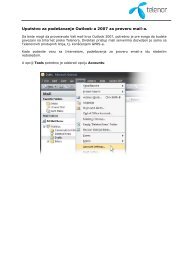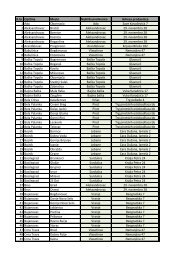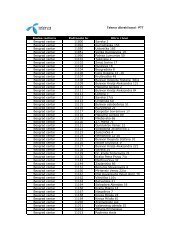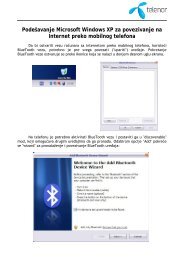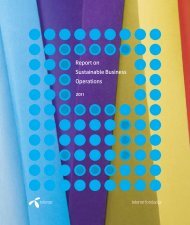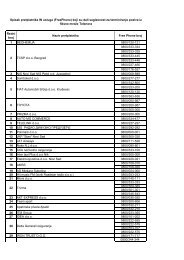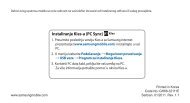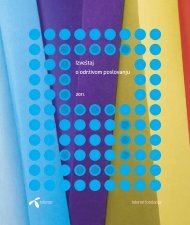Vaš telefon HTC EVO 3D - Telenor
Vaš telefon HTC EVO 3D - Telenor
Vaš telefon HTC EVO 3D - Telenor
You also want an ePaper? Increase the reach of your titles
YUMPU automatically turns print PDFs into web optimized ePapers that Google loves.
Vaš <strong>telefon</strong> <strong>HTC</strong> <strong>EVO</strong> <strong>3D</strong>User guide
2Oznake koje se koriste u ovom uputstvuU ovom uputstvu za upotrebu koristimo sledeće simbole radi označavanja korisnih ivažnih informacija:Ovo je napomena. Napomena često pruža dodatne informacije, na primer šta ćese dogoditi ako odlučite preduzeti određenu radnju ili odustati od iste. Napomenatakođe pruža informacije koje se mogu odnositi samo na određene situacije.Ovo je savet. Savet Vam pruža alternativne mogućnosti kako izvesti određeni korak iliproceduru, ili Vas obaveštava o mogućnosti koja se može pokazati korisna.Ovo pokazuje važne informacije koje su Vam potrebne radi izvođenja određenogzadatka ili osposobljavanja određene funkcije.Ovo prikazuje bezbednosno upozorenje, tj. informaciju koja Vam je potrebna radiizbegavanja potencijalnih problema.
PočinjemoSadržaj pakovanjaU kutiji ćete naći sledeće predmete:• • <strong>HTC</strong> <strong>EVO</strong> <strong>3D</strong>• • Baterija (umetnuta)• • Kartica microSD (umetnuta)• • USB Kabel• • Stereo slušalice s mikrofonom 3,5 mm• • Punjač• • Brzi vodič• • Bezbednosni i regulacioni priručnik<strong>HTC</strong> <strong>EVO</strong> <strong>3D</strong>Prednji panel1. POČETNA2. MENI3. NAZAD4. TRAŽI5. Ekran na dodir6. Informativna LED dioda7. Prednji fotoaparat8. Senzor približavanja
6SIM-karticaSIM kartica sadrži Vaš broj <strong>telefon</strong>a, detalje usluga i memoriju za adresar/poruke.Mogu se koristiti SIM kartice od 1.8V i od 3V.Ubacivanje SIM-kartice1. Skinite zadnji poklopac.2. Izvadite bateriju.3. Ubacite SIM-karticu u slot pozlaćenim kontaktima prema dole i odsečenimćoškom napolje, pa je gurnite u ležište do kraja.MKMUVađenje SIM-karticeVUverite se da ste isključili <strong>HTC</strong> <strong>EVO</strong> <strong>3D</strong> pre vađenja SIM-kartice.1. Skinite zadnji poklopac.2. Izvadite bateriju.3. Pritisnite i držite osigurač SIM-kartice, pa pogurajte SIM-karticu napolje sdrugog kraja.IAm4. Izvucite SIM-karticu iz slota za SIM-karticu.
8UnAibBaterija<strong>HTC</strong> <strong>EVO</strong> <strong>3D</strong> koristi bateriju koja se može ponovo puniti. Kako dugo će <strong>telefon</strong>izdržati nakon jednog punjenja zavisi na tome kako koristite svoj <strong>HTC</strong> <strong>EVO</strong> <strong>3D</strong>.Između ostalog i na funkcijama i opremi koju koristite (na primer ako ostavljateBluetooth® vezu neprekidno uključenu, potrošnja energije će se povećati). Dugi<strong>telefon</strong>ski razgovori i često pretraživanje interneta takođe veoma troši energiju.Vodite računa i o mestu gde se nalazite: slab signal Vaše mobilne mreže iekstremne toplote više naprežu bateriju.PBntSkidanje tanke folije sa baterijePre prvog korišćenja <strong>telefon</strong>a <strong>HTC</strong> <strong>EVO</strong> <strong>3D</strong> morate skinuti tanku foliju koja se nalaziispod baterije.1. Skinite zadnji poklopac.2. Povucite jezičak tanke folije, pa istu izvadite iz prostora za bateriju.Vađenje baterije1. Skinite zadnji poklopac.2. Prstom podignite bateriju iz prostora za bateriju.Ubacivanje baterijeKoristite samo originalne baterije koje su isporučene uz proizvod, ili njihovenadoknade koje preporučujemo.1. Skinite zadnji poklopac.2. Ubacite bateriju (bakarnim kontaktima napred) u prostor za bateriju.
9Punjenje baterijeBaterija je isporučena delimično napunjena. Preporučujemo da napunite bateriju prenego što uključite <strong>HTC</strong> <strong>EVO</strong> <strong>3D</strong> i počnete da ga koristite. Neke baterije najbolje radetek nakon nekoliko potpunih ciklusa punjenja i pražnjenja.• Baterija je u <strong>HTC</strong> <strong>EVO</strong> <strong>3D</strong> stavljena već pre isporuke. Između baterije i prostoraza bateriju je umetnuta tanka folija. Istu foliju morate ukloniti pre punjenjabaterije.• Za punjenje <strong>telefon</strong>a koristite isključivo isporučeni punjač i USB kabel.• Ne vadite bateriju iz <strong>telefon</strong>a u toku punjenja pomoću punjača za el. mrežu ili zavozilo.1. Priključite punjač u USB konektor.2. Punjenje ćete pokrenuti priključenjem punjača u električnu utičnicu.U toku punjenja informativna LED dioda će narandžasto svetleti. Kada se baterijanapuni, svetlo će postati zeleno.Ako punite bateriju dok je <strong>HTC</strong> <strong>EVO</strong> <strong>3D</strong> uključen, u statusnom retku će se prikazatiikona punjenja baterije Kada se baterija u potpunosti napuni, ikona punjenjabaterije će se promeniti u ikonu pune baterije .Kao mera opreza, baterija će prekinuti punjenje ako se pregreje.
10Uključivanje i isključivanje <strong>telefon</strong>aUključivanje <strong>telefon</strong>aPritisnite taster NAPAJANJE. Jednostavno.Kada prvi put uključite <strong>HTC</strong> <strong>EVO</strong> <strong>3D</strong>, trebaćete da zadate podešavanja.Isključivanje <strong>telefon</strong>a1. Ako je displej ugašen, pritisnite taster NAPAJANJE da bi se isti upalio, paotključajte ekran.2. Pritisnite i držite taster NAPAJANJE nekoliko sekundi.3. Kada se pojavi meni Opcije napajanja, dodirnite Isključi.PKomktNaedDUnošenje PIN šifreVećina SIM-kartica se isporučuje sa PIN šifrom (lični identifikacioni broj)podešenom od strane mobilnog operatora. Ako Vas <strong>telefon</strong> upita za PIN, unesitega i dodirnite OK.KPEAko tri puta unesete pogrešan PIN, SIM-kartica će se blokirati. Nema problema.Samo kontaktirajte svog mobilnog operatora i zamolite ga za PUK šifru (Ključ zadeblokiranje PIN šifre).Pokreti prstijuTapPress andholdSwipe orslidePovlačenjeMicajOkretanjeHvatanjeAko želite da pišete pomoću tastature, birate stavke na ekranu, kao štosu ikone aplikacija i podešavanja, ili da pritiskate tastere na ekranu, samoih kratko dodirnite prstom.Ako želite otvoriti dostupne mogućnosti određene stavke (na primernekog kontakta ili linka internet strane), samo dodirnite i držite stavku.Pomicanje ili klizanje znači brz pokret prsta vertikalno ili horizontalnopo ekranu.Pre povlačenja dodirnite stavku, pa ostavite prst pritisnut uz ekran.Prilikom povlačenja ne podižite prst sve dok ne dođete na ciljni položaj.Micaj po ekranu sličan je pomicanju, međutim neophodno je pomeratiprste pomoću lakših i bržih pokreta. Ovaj pokret prstom uvek jeorijentisan vertikalno, na primer prilikom razgledanja kontakata ili listeporuka.Kod većine ekrana automatski se može promeniti orijentacija sa režimaportreta (vertikalno) u režim pejzaž (horizontalno), tako što ćeteokrenuti <strong>HTC</strong> <strong>EVO</strong> <strong>3D</strong> na stranu. Pre unošenja teksta možete okrenuti<strong>HTC</strong> <strong>EVO</strong> <strong>3D</strong> na stranu i tako dobiti veću tastaturu.U nekim aplikacijama, kao što su Galerija ili veb brauzer, možete„uhvatiti“ ekran pomoću dva prsta (na primer palca i kažiprsta), pauhvaćenu sliku ili veb stranicu povećati ili smanjiti.
11Prve podešavanja <strong>HTC</strong> <strong>EVO</strong> <strong>3D</strong>Kada prvi put uključite <strong>HTC</strong> <strong>EVO</strong> <strong>3D</strong>, možete uneti podešavanja uređaja. Možeteodabrati jezik, način povezivanja na internet, pa da li treba automatski prepoznavatimesto gde se upravo nalazite. Ako u svom starijem <strong>telefon</strong>u imate sačuvane ličnekontakte i događaje kalendara, možete ih lako preneti u <strong>HTC</strong> <strong>EVO</strong> <strong>3D</strong> pomoćutehnologije Bluetooth.Ne zaboravite se prijaviti na svoj račun Google®, tako da možete koristiti Googleaplikacije, kao što je Gmail i Android Market. Takođe možete zadati i druge računeelektronske pošte, omiljene socijalne mreže, kao što su Facebook® i Twitter i mnogodrugog.Dovoljno je postupati u skladu sa uputstvima na ekranu i začas će Vam sve raditi.Neke funkcije koje se povezuju na Internet, kao što su servisi prema mestu gde senalazite ili automatska sinhronizacija računa onlajn, mogu predstavljati dodatnenaknade za prenos podataka. Međutim, to vas ne mora brinuti. Iste stavke se moguuključiti ili isključiti i kasnije u podešavanjima.Kako preneti kontakte u <strong>HTC</strong> <strong>EVO</strong> <strong>3D</strong>Postoji više načina za prenos kontakata u <strong>HTC</strong> <strong>EVO</strong> <strong>3D</strong>. Možete da sinhronizujete <strong>HTC</strong><strong>EVO</strong> <strong>3D</strong> sa kontaktima na Vašem računu Google, u računaru, na Facebook-u, i dr.<strong>HTC</strong> SyncGmailFacebookPhonecontactsSinhronizujte kontakte iz svog starog <strong>telefon</strong>a sa svojim računarom,pa iskoristite <strong>HTC</strong> Sync za sinhronizaciju <strong>HTC</strong> <strong>EVO</strong> <strong>3D</strong> s Microsoft®Outlook®-om, Outlook Expressom ili Windows® Contacts svogračunara.Kontakti sa Google-a se preuzimaju u <strong>HTC</strong> <strong>EVO</strong> <strong>3D</strong> nakon što seprijavite uz svoj račun Google. Isto tako možete kreirati kontakteGoogle direktno iz <strong>HTC</strong> <strong>EVO</strong> <strong>3D</strong>.Prijavite se uz svoj račun Facebook posredstvom aplikacijeFacebook for <strong>HTC</strong> Sense radi prenosa kontaktnih informacija oVašim prijateljima sa Facebook-a.Kontakte možete kreirati i čuvati direktno u <strong>HTC</strong> <strong>EVO</strong> <strong>3D</strong>, ili prenetipostojeće iz svog starog <strong>telefon</strong>a.SIM card Kopirajte sve kontakte sa SIM-kartice u <strong>HTC</strong> <strong>EVO</strong> <strong>3D</strong>.MicrosoftExchangeActiveSync®Transfer<strong>HTC</strong> <strong>EVO</strong> <strong>3D</strong> može da sinhronizuje sve Vaše radne kontakte saMicrosoft Exchange ActiveSync serverom Vašeg radnog mesta.Pomoću aplikacije Transfer možete preneti ne samo svoje kontakte,već i događaje kalendara i tekstualne poruke iz svog starog <strong>telefon</strong>au <strong>HTC</strong> <strong>EVO</strong> <strong>3D</strong>.
12Početni ekranPočetni ekran je mesto, gde <strong>HTC</strong> <strong>EVO</strong> <strong>3D</strong> postaje zaista Vaš. Tu je prikazan vidžet sprognozom vremena, koji prikazuje vreme i klimu u mestu, gde se upravo nalazite.Tu možete dodati svoje omiljene aplikacije, linkove, direktorijume i vidžete, tako daVam budu uvek pri ruci.Proširen Početni ekranKada počnete koristiti svoj <strong>HTC</strong> <strong>EVO</strong> <strong>3D</strong> u razne svrhe, možda će Vam se činiti dajedan Početni ekran nije dovoljan. Nema problema. Možete koristiti još dodatnihšest ekrana, što bi trebalo biti dovoljno.Pomičite prstom vodoravno levo ili desno i prikazaće Vam se više mesta zadodavanje ikona, vidžeta i dr.Dodirniteradi vraćanja na glavni Početni ekran (tj. središnji početni ekran).
14Informativne ikoneInformativne ikone u statusnom retku olakšavaju pregled o porukama, događajimau kalendaru i alarmima.Ovo su značenja pojedinih ikona:IINova Gmail porukaNovi Microsoft ExchangeActiveSync ili POP3/IMAP imejlProblem sa dostavom imejlaNova SMS/MMS porukaProblem sa dostavom SMS/MMS porukeNova poruka Google TalkNova zvučna porukaDogađaj u kalendaruNova ažuriranja sa Vašihsocijalnih mrežaPronađeni identični kontaktiBluetooth pairing requestNa raspolaganju je ažuriranjesoftvera za <strong>HTC</strong> <strong>EVO</strong> <strong>3D</strong>Svira muzikaKoristi se aplikacija FM RadioUključeno je snimanje glasaGovor u tokuPropušten govorPridržan govorPreusmeravanje govora uključenoPreusmeravanje poruka uključeno<strong>HTC</strong> <strong>EVO</strong> <strong>3D</strong> je povezan sračunarom putem USB kablaWi-Fi je uključeno i ima bežičnihmreža na raspolaganjuPrenosni Wi-Fi Hotspot je uključenSlanje podataka (animirano)Preuzimanje podataka (animirano)Preuzeta aplikacija sa AndroidMarket-a uspešno je instaliranaČekanje na slanje podatakatMemorijska kartica se možebezbedno izvaditi ili se memorijskakartica pripremaMemorijska kartica se možebezbedno izvaditi ili se memorijskakartica pripremamMemorijska kartica nije ubačenaPKkopRpSledeća (neprikazana)obaveštenjaMemorijska kartica ima maloslobodnog prostoraOpšta obaveštenja
15Informativna LED diodaInformativna LED dioda prikazuje:• Neprekidno zeleno svetlo ako je <strong>HTC</strong> <strong>EVO</strong> <strong>3D</strong> uključen u punjač ili je povezan sračunarom i baterija je u potpunosti napunjena.• Prekidano zeleno svetlo ako imate nerešeno obaveštenje.• Neprekidno narandžasto svetlo ako se baterija puni.• Prekidano crveno svetlo ako je baterija skoro prazna.Panel sa obaveštenjimaKada dobijete novo obaveštenje, možete otvoriti Panel sa obaveštenjima radi kontrolekakvo obaveštenje o događaju ili novu informaciju ste dobili. Panel sa obaveštenjimaomogućava brz prelaz između zadnjih pokrenutih aplikacija i omogućava brz pristuppodešavanjima, kao što su Wi-Fi i Bluetooth..Radi otvaranja Panela sa obaveštenjima pritisnite i držite statusni redak, pa povuciteprst dole.Ako imate više obaveštenja, možete se kretati dolepo ekranu da biste ih sve pregledali.Panel sa obaveštenjima možete takođe otvoriti na Početnom ekranu tako, što ćetepritisnuti i dodirnuti Obaveštenja.
18Deljenje teksta1. Nakon izbora teksta koji želite da podelite dodirnite .2. Odaberite gde želite da nalepite i podelite odabrani tekst, kao što je imejlporuka ili ažuriranje statusa na Facebooku.ŠtampanjePovežite <strong>HTC</strong> <strong>EVO</strong> <strong>3D</strong> s podržanim štampačem, pa odštampajte dokumente, imejlporuke, fotografije i drugo.• Kako štampač, tako i <strong>HTC</strong> <strong>EVO</strong> <strong>3D</strong> moraju biti uključeni i povezani u istu lokalnumrežu. Povežite <strong>HTC</strong> <strong>EVO</strong> <strong>3D</strong> u lokalnu mrežu pomoću Wi-Fi veze. Pogledajteuputstva za upotrebu štampača radi utvrđivanja kako se povezuje štampač ulokalnu mrežu.• - Lokalna mreža ne sme biti iza firewall-a.1. U aplikaciji kao što je Pošta ili Galerija otvorite stavku koju želite da štampate.2. Pritisnite , pa dodirnite Štampanje (ili Drugo > Štampanje).3. Na ekranu ispisa dodirnite štampač koji želite da koristite.4. Ako imate više od jedne strane za štampanje, odredite brojeve strana koježelite da štampate.Dodirnite Napredno radi podešavanja dimenzija strane, rasporeda strana i orijentacijestrane, pa odaberite da li želite štampanje u boji ili crno-belo.5. Tap Štampaj.Detalje štampanja možete proveriti tako, što ćete otvoriti Panel sa obaveštenjima idodirnuti stavku koju štampate.
19Telefonski poziviRazni načini upućivanja pozivaOsim unošenja broja na ekranu sa tastaturom <strong>telefon</strong>a, na <strong>HTC</strong> <strong>EVO</strong> <strong>3D</strong> možetei dodirnuti broj u tekstualnoj poruci ili imejlu radi upućivanja poziva, ili pritisnutijedini broj na tastaturi za brzi poziv.Većina SIM-kartica se isporučuje sa PIN šifrom (lični identifikacioni broj) podešenomod strane mobilnog operatora. Ako Vas <strong>telefon</strong> upita za PIN, unesite ga i dodirniteOK. Ako tri puta unesete pogrešan PIN, SIM-kartica će se blokirati. Ne brinite.Samo kontaktirajte svog mobilnog operatora i zamolite ga za PUK šifru (ključ zadeblokiranje PIN šifre).Upućivanje poziva pomoću ekrana satastaturom <strong>telefon</strong>aMožete ili direktno uneti broj ili iskoristiti funkciju Smart dial za traženje i pozivanjekontakta koji je sačuvan ili se nalazi u listi poziva.1. Na Početnom ekranu dodirnite Telefon.2. Počnite unositi prvih nekoliko brojki <strong>telefon</strong>skog broja ili prve znakove imenakontakta na tastaturi <strong>telefon</strong>a. Na ekranu tastature <strong>telefon</strong>a će se prikazatilista odgovarajućih brojeva i imena.Ako unesete pogrešnu brojku ili slovo, dodirnite za brisanje istog. Ako želiteizbrisati celi unos, pritisnite i držite .3. Dodirnite ako želite zatvoriti tastaturu i pogledati da li nema višeodgovarajućih brojeva ili kontakata.4. Za kretanje kroz pronađene kontakte mičite prst kroz listu ili kližite polakoprstom gore ili dole po listi.5. Za upućivanje poziva, izvršite jednu od sledećih radnji:• Dodirnite <strong>telefon</strong>ski broj ili kontakt u listi.• Nakon unošenja celog broja dodirnite Zovi.• Za pozivanje drugog <strong>telefon</strong>skog broja istog kontakta možete dodirnutisa desne strane imena kontakta. Na ekranu sa detaljima o kontaktudodirnite broj koji želite nazvati.U toku upućivanja poziva ili <strong>telefon</strong>skog razgovora statusni redak prikazuje ikonugovora .
20Šta je Smart dial?Funkcija Smart dial tastature <strong>telefon</strong>a omogućava brzo i jednostavno upućivanjepoziva.Jednostavno unesite <strong>telefon</strong>ski broj ili prve znakove imena osobe koju želite danazovete. Smart dial će automatski tražiti i filtrirati vašu listu kontakata (koja senalazi u <strong>HTC</strong> <strong>EVO</strong> <strong>3D</strong>, na SIM-kartici i u onlajn računima, kao što je Google Accounti Exchange ActiveSync) i brojeve <strong>telefon</strong>a iz liste zadnjih poziva.Korišćenje Brzog pozivaKoristite Brze pozive za upućivanje poziva na jedan dodir. Na primer, ako<strong>telefon</strong>skom broju određenog kontakta dodelite taster broja 2, dovoljno jepritisnuti i držati broj 2 na tastaturi za upućivanje poziva.Taster broja 1 generalno je rezervisan za govornu poštu. Pritisnite i držite isti taster zaupućivanje poziva govornoj pošti i preslušavanje glasovnih poruka.Dodela tastera za brzi poziv1. Na Početnom ekranu dodirnite Telefon.2. Pritisnite , pa dodirnite Brzi pozi > .3. Unesite ime kontakta koji želite da dodate. Kada se ime pojavi u listi,dodirnite ga.4. Na ekranu Brzi poziv odaberite <strong>telefon</strong>ski broj kontakta koji želite da koristitei taster koji želite da mu dodelite.5. Dodirnite Sačuvaj.Taster brzog poziva možete zadati i u aplikaciji Ljudi. Dodirnite kontakt, pritisnite ,pa izaberite Podesi brzi poziv (ili Drugo > Podesi brzi poziv).PŽUUuAzdDPPIPozivanje <strong>telefon</strong>skog broja iz tekstualneporuke1. Dodirnite <strong>telefon</strong>ski broj u poruci.2. Dodirnite Zovi.Ako želite pozvati osobu koja Vam je poslala poruku, dodirnite primljenu porukui dodirnite Zovi u listi opcija.
21Pozivanje <strong>telefon</strong>skog broja iz imejlaŽelite da pozovete broj koji je u imejl poruci? Nema problema.1. U telu imejl poruke dodirnite <strong>telefon</strong>ski broj.2. Uredite broj ako je potrebno.3. Dodirnite Zovi.Upućivanje poziva u nuždiU nekim regijama možete sa <strong>HTC</strong> <strong>EVO</strong> <strong>3D</strong> upućivati pozive u nuždi iako nemateubačenu SIM-karticu ili Vam je SIM kartica blokirana.1. Na Početnom ekranu dodirnite Telefon.2. Pozovite lokalni broj za pozive u nuždi, pa dodirnite Zovi.Ako ste omogućili, pa zaboravili lozinku ili crtež za otključavanje ekrana i/ili šifruza otključavanje SIM-kartice, i tako možete uputiti poziv u nuždi tako, što ćetedodirnuti Poziv u nuždi na ekranu.Dolazni poziviPrilikom dolaznog poziva će se pojaviti ekran Dolazni poziv.Za primanje govora možete koristiti mirno zvono ili funkcije za <strong>telefon</strong> u džepu.Prihvatanje pozivaIzvršite jednu od sledećih radnji:• Dodirnite Prihvati.• IAko je prilikom dolaznog poziva isključen displej, pojaviće se ekranzaključavanja. Povucite u kružić radi otključavanja ekrana i prihvatanjapoziva.
22Odbijanje pozivaIzvršite jednu od sledećih radnji:• Dodirnite Odbij.• Ako je prilikom dolaznog poziva isključen displej, pojaviće se ekranzaključavanja. Povucite u kružić na ekranu zaključavanja.• Dvaput pritisnite taster NAPAJANJE radi odbijanja poziva.Izvršite jednu od sledećih radnji:Do one of the following:• Pritisnite taster Smanjenje jačine zvuka ili Podizanje jačine zvuka.• Pritisnite taster NAPAJANJE.• Stavite <strong>HTC</strong> <strong>EVO</strong> <strong>3D</strong> ekranom dole na ravnu podlogu.Ako je <strong>HTC</strong> <strong>EVO</strong> <strong>3D</strong> već okrenut ekranom prema dole, i tako će zvoniti ako se pojavinov dolazni poziv.<strong>HTC</strong> Caller IDSvaki put kada nekoga pozovete ili neko od prijatelja pozove Vas, na samomekranu poziva će se prikazati zadnje ažuriranje statusa Vašeg prijatelja nasocijalnim mrežama, kao što je Facebook ili Twitter. Isto tako nećete zaboravitina rođendane prijatelja. Podsetnik rođendana će se prikazati ako Vaš prijatelj imarođendan u narednih sedam dana.Šta mogu raditi u toku poziva?PAdUIIuRpINiiZIU toku govora možete koristiti tastera na ekranu za uključivanje ili isključivanjemikrofona ili za uključivanje i isključivanje glasnog govora. Isto tako možetepritisnuti i odabrati da li želite uputiti još jedan poziv, zadržati govor, isključitimikrofon i drugo.Zadržavanje poziva1. Pritisnite i dodirnite Zadrži radi zadržavanja poziva. Kada zadržite poziv,statusni redak će pokazati ikonu zadržanog poziva .2. Pritisnite , i dodirnite Prebaci radi nastavka poziva.A
23Prebacivanje s jednog poziva na drugiAko već govorite i prihvatite drugi poziv, možete prebacivati s jednog poziva nadrugi.1. Kada prihvatite drugi poziv, dodirnite Prihvati radi prihvatanja drugog pozivai zadržavanja prvog poziva.2. Radi prebacivanja s jednog poziva na drugi dodirnite na ekranu lice s kojimželite govoriti.3. Radi završetka trenutnog govora i vraćanja pozivu na čekanju dodirniteZavrši govor.Uključivanje glasnog govora u toku pozivaRadi smanjenja potencijalnog rizika oštećenja sluha ne držite <strong>HTC</strong> <strong>EVO</strong> <strong>3D</strong> uz uvoako je uključen glasni govor.Izvršite jednu od sledećih radnji:• U toku govora okrenite <strong>HTC</strong> <strong>EVO</strong> <strong>3D</strong> ekranom dole (uverite se da je uključenaopcija Okreni za glasni govor u > > Podešavanja > Zvuk.• Na ekranu govora dodirnite .Ikona glasnog govora će se pojaviti u statusnom retku ako je glasni govoruključen.Radi isključivanja glasnog govora samo ponovo okrenite <strong>HTC</strong> <strong>EVO</strong> <strong>3D</strong> ekranomprema gore. Ili ponovo dodirnite .Isključivanje mikrofona u toku pozivaNa ekranu poziva dodirnite radi prebacivanja između režima uključenog iisključenog mikrofona. Kada je mikrofon isključen, u statusnom retku će se pojavitiikona isključenog mikrofona.Završavanje pozivaIzvršite jednu od sledećih radnji:• Na ekranu poziva dodirnite Završi govor.Ako je isključen displej, pritisnite taster NAPAJANJE radi paljenja ekrana, pa dodirniteZavrši govor.• Pomerite Panel sa obaveštenjima radi otvaranja istog, pa dodirnite .Ako <strong>telefon</strong>ski broj osobe s kojom ste razgovarali nije u Vašoj listi kontakata, nakon završetka govora možete odabrati da se broj sačuva u listu kontakata.
24Uspostavljanje konferencijske vezeKonferencijski poziv s prijateljima, porodicom ili saradnicima veoma je jednostavan.Uputite prvi poziv (ili prihvatite poziv), pa jednostavno uspostavite svaki sledeći poziv idodajte ga u konferenciju.NUverite se da Vaša SIM-kartica omogućava usluge konferencijske veze. Za višedetalja kontaktirajte svog mobilnog operatora.1. Uputite poziv prvom učesniku konferencije.2. Nakon uspostavljanja veze pritisnite , dodirnite Dodaj poziv, pa uputite pozivdrugom učesniku. Dok upućujete poziv drugom učesniku, prvi učesnik će bitina čekanju.3. Kada uspostavite vezu sa drugim učesnikom, dodirnite spoji .4. Radi dodavanja novog učesnika u konferencijsku vezu dodirnite na ekranukonferencijske veze, pa pozovite broj kontakta koji želite pozvati u konferencijskuvezu.5. Nakon uspostavljanja veze, dodirnite radi dodavanja učesnika u konferencijskuvezu.6. Ako želite privatno razgovarati s osobom koja učestvuje u konferencijskoj vezi,dodirnite pa odaberite Privatni poziv iz ponude opcija.Radi završavanja govora sa učesnikom dodirnite pa dodirnite Završi govor u ponudiopcija.Radi završavanja konferencijske veze dodirnite Završi govor.GHomigRPInternet poziviAko ste povezani s Wi-Fi mrežom, možete upućivati i prihvatati pozive putem računaza internet pozive.Dodavanje računa za internet pozive• Proverite kod svoga provajdera mobilnih usluga da li Vaš račun podržava internetpozive.• - Pre dodavanja računa za internet pozive se uverite da ste registrovani za usluguinternet poziva koja podržava glasovne pozive putem Session Initiation Protocol(SIP)..1. Na Početnom ekranu pritisnite , pa dodirnite Podešavanja > Poziv.2. U Podešavanjima internet poziva dodirnite Računi.3. Dodirnite Dodaj račun.4. Unesite detalje Vašeg računa.5. Pritisnite za čuvanje Vašeg računa.6. Za podešavanje <strong>telefon</strong>a <strong>HTC</strong> <strong>EVO</strong> <strong>3D</strong> za prihvatanje internet poziva sa računa kojiste dodali, označite kukicom polje Prihvati dolazne pozive.Upućivanje internet pozivaUputite internet poziv ili na račun za internet pozive Vašeg kontakta ili na njegov<strong>telefon</strong>ski broj.
25Moguće je da za internet pozive na <strong>telefon</strong>ski broj Vaš mobilni operator naplaćujedodatne naknade ili ih uopšte ne podržava.Nazovite bilo koje od sledećih:Račun zainternetpozivePhonenumber• U aplikaciji Ljudi dodirnite kontakt koji ima račun za internet pozive,pa dodirnite Internet poziv.• U listi nedavnih poziva dodirnite zapis o internet pozivu.Međutim, prvo morate podesiti <strong>HTC</strong> <strong>EVO</strong> <strong>3D</strong> za korišćenje internetpoziva za odlazne pozive. Na Početnom ekranu pritisnite ,) idodirnite Podešavanja > Poziv. Dodirnite Koristi internet pozive, paodaberite ili Za sve pozive ili Pitaj prilikom svakog poziva.Govorni servisi<strong>HTC</strong> <strong>EVO</strong> <strong>3D</strong> se može direktno povezati s mobilnom <strong>telefon</strong>skom mrežom iosigurati pristup i promene podešavanjima raznih servisa <strong>telefon</strong>a. Govorni servisimogu obuhvatati preusmeravanje poziva, pozive na čekanju, govornu poštui drugo. Kontaktirajte svog mobilnog operatora radi utvrđivanja dostupnostigovornih servisa.Radi otvaranja servisa pritisnitePodešavanja > Poziv.na Početnom ekranu, pa dodirniteZadani brojeviza pozivanjeServis govornepoštePodešavanjagovorne pošteObrišiobaveštenje ogovornoj poštiPodešavanja<strong>telefon</strong>aLokalne vestiPodešavanjalokalnih vestiPreusmeravanjepozivaPodešavanjablokiranjagovoraDodatnapodešavanjaMoja zemljaPozivi u mojuzemljuRačuniKoristi internetpoziveOgraničite odlazne govore na određene <strong>telefon</strong>ske brojeve. Radiodobravanja ove funkcije morate znati PIN2 šifru svoje SIM-kartice.Prikazuje servis govorne pošte, koji se trenutno koristi.Zadajte drugi broj govorne pošte osim broja govorne pošte VašeSIM-kartice.Ako imate obaveštenje o novoj glasovnoj poruci, istoobaveštenje možete obrisati pomoću ove opcije.Zadajte podešavanja <strong>telefon</strong>a, kao što je automatsko čuvanjenepoznatog broja nakon završetka govora s istim brojem.Omogućavanje i ukidanje preuzimanja lokalnih vesti.Konfiguracija kanala i jezika za preuzimanje lokalnih vesti.Odaberite šta želite da uradite sa govorima kada je zauzeto,ne odgovarate ili niste dostupni. Takođe možete zadatipreusmeravanje svih dolaznih poziva.Odaberite da li želite blokirati razne kategorije dolaznih iodlaznih poziva.Omogućite ili ukinite servise operatora, kao što su identifikacijadolaznog poziva ili poziv na čekanju.Omogućite ili ukinite funkciju Pozivi u moju zemlju.Zadajte pozivni broj zemlje koji će se automatski dodati ispred<strong>telefon</strong>skih brojeva koje zovete kada ste u romingu.Dodajte, uredite ili uklonite račune za internet pozive. Takođemožete odabrati da li želite prihvatati dolazne internet pozive.Odaberite da li želite koristiti internet pozive za sve govore kojeobavljate ili samo za internet adrese, ili da li treba postaviti upitšta želite da uradite pre svakog pozivanja broja.
26PorukeOtvaranje porukaOstanite u dodiru s ljudima koji su za Vas najvažniji. Koristite aplikaciju Poruke zapisanje i slanje tekstualnih (SMS) i multimedijalnih (MMS) poruka..Na Početnom ekranu dodirnite > Poruke. Prikazaće se ekran Sve poruke, gde susve poruke koje ste poslali i primili pregledno raspoređene kao konverzacija ispodimena kontakta ili <strong>telefon</strong>skog broja.• Prolazite gore ili dole kroz listu konverzacijapomerajući prst po ekranu.• Dodirnite ime ili broj kontakta ako želite pogledatirazmenu poruka.SPoruke možete pogledati i na Početnom ekranu putem vidžeta Poruke..Slanje tekstualne poruke (SMS)1. Na Početnom ekranu dodirnite > Poruke.2. Dodirnite .3. Unesite jednog ili više primalaca. Možete:• Uneti nekoliko prvih slova imena primaoca ili prve brojke njegovog<strong>telefon</strong>skog broja. U toku unosa će se prikazati lista odgovarajućihimena s <strong>telefon</strong>skim brojevima iz vaših kontakata. Dodirnite ime ili broj<strong>telefon</strong>a primaoca.• Dodirnuti, i odabrati brojeve <strong>telefon</strong>a primalaca, kojima želite poslatiporuku. Kao primaoce možete odabrati i grupu kontakata.• Direktno uneti celi broj <strong>telefon</strong>a u polje Kome.4. Dodirnuti polje u kojem piše Unesi tekst i zadati svoju poruku.
275.• Broj znakova jedne tekstualne poruke je ograničen (prikazan je iznad tasteraPošalji). Ako prekoračite isti broj, tekstualna poruka će biti dostavljena kao jedna,međutim, biće Vam naplaćena kao više od jedne poruke.• Tekstualna poruka će automatski postati multimedijalna poruka ako unesete imejladresu primaoca, ako zadate predmet poruke, priključite prilog ili napišete veomadugu poruku.5. Dodirnite Pošalji ili pritisnite radi spremanja poruke kao predloška.Slanje multimedijalne poruke (MMS)1. Na Početnom ekranu dodirnite > Poruke.2. Dodirnite .3. Unesite jednog ili više primalaca. Možete:• Uneti nekoliko prvih slova imena primaoca ili prve brojke njegovog<strong>telefon</strong>skog broja. U toku unosa će se prikazati lista odgovarajućih imenas <strong>telefon</strong>skim brojevima i imejl adresama iz vaših kontakata. Dodirnite broj<strong>telefon</strong>a ili imejl adresu primaoca.• Dodirnuti, i odabrati brojeve <strong>telefon</strong>a primalaca, kojima želite poslatiporuku. Kao primaoce možete odabrati i grupu kontakata.• Direktno uneti celi broj <strong>telefon</strong>a ili imejl adresu u polje Kome.4. TAko želite uneti predmet poruke, pritisnite ) i dodirnite Dodaj predmet.5. Dodirnite polje u kojem piše Unesi tekst i zadajte svoju poruku.6. Dodirnite i odaberite tip priloga.
28SlikaVideoNapravite i dodajte fotografiju, ili dodajte postojećufotografiju.Snimite i dodajte video, ili dodajte postojeći video.AudioSnimite i dodajte zvučnu poruku, ili dodajte postojećuaudio datoteku.Preporučena aplikacija Odaberite aplikaciju koju ste instalirali sa AndroidMarket-a i koju želite podeliti s drugima. URL link,putem koje se aplikacija može preuzeti, će se umetnutiu poruku.PoložajPriložite svoj trenutni položaj (zahteva da je uključenoGPS) ili položaj koji ste odabrali na karti u poruku.Kontakt (vCard) Odaberite kontakt, pa odaberite koje informacije želitepriložiti.Sastanak (vCalendar) Odaberite događaj u kalendaru koji želite priložiti.Kada dodate prilog, dodirniteuklanjanja priloga.za pregled mogućnosti zamene, razgledanja ili7. Dodirnite Pošalji ili pritisnite radi čuvanja poruke kao predloška.Zašto se imejl adresa kontakta ne pokazuje kada unosim imekontakta?Ako se prilikom unosa imena kontakta pokazuju samo <strong>telefon</strong>ski brojevi,pređite na Podešavanja poruka radi omogućavanja prikaza imejl adresa.1. Ako ste kreirali novu poruku, pritisnite radi vraćanja na ekran Sveporuke.2. Pritisnite pa dodirnite Podešavanja > Opšte.3. Označite kukicom polje Prikaži imejl adrese.
29Pretraživač i veb brauzerPretraživanje <strong>HTC</strong> <strong>EVO</strong> <strong>3D</strong> i internetaMožete tražiti informacije u <strong>HTC</strong> <strong>EVO</strong> <strong>3D</strong> i na internetu pomoću Google Search.Određene aplikacije, kao što su Ljudi ili Pošta, imaju svoje vlastite funkcije pretrage,koje možete koristiti samo unutar istih aplikacija.Podešavanje mogućnosti pretrage1. Na Početnom ekranu pritisnite , pa dodirnite Podešavanja.2. Tap Search > Google search.3. Choose the settings that you want.Prikaži veb predlogeKoristi moj položajIstorija pretraživanjaPrikazuje predloge za Google veb pretraživanje ispodpolja za pretraživanje dok unosite tekst.Obuhvatiti Vaš položaj u pretraživanje radi prikazalokalnih rezultata pretraživanja.Koristiti predloge istorije Google pretraživanja naosnovu Vašeg Google računa. Dodirnite Upravljajistoriju pretraživanja radi razgledanja ili uređivanjaistorije veb pretraživanja povezane s Vašim računomGoogle u veb brauzeru.4. Pritisnite .5. Dodirnite Stavke za pretraživanje, pa odaberite koje stavke želite obuhvatitiu pretraživanje.Pretraživanje interneta i <strong>HTC</strong> <strong>EVO</strong> <strong>3D</strong>1. Na Početnom ekranu pritisni .2. Odaberite gde želite tražiti.Google polje za pretragu standardno prikazuje ikonu , Sve, što znači daje konfigurisan za pretraživanje kako interneta, tako i <strong>HTC</strong> <strong>EVO</strong> <strong>3D</strong>. Možeteodlučiti da se traži samo na internetu ili samo u jednoj aplikaciji <strong>HTC</strong> <strong>EVO</strong> <strong>3D</strong>.Dodirnite i dodirnite radi podešavanja stavki za pretraživanje.
303. U polje za pretragu unesite reči koje želite tražiti. U toku unosa će seodgovarajuće stavke iz <strong>HTC</strong> <strong>EVO</strong> <strong>3D</strong> i predlozi Google veb pretrage prikazatiu listi.4. Izvršite jednu od sledećih radnji:• Ako se to što tražite nalazi u listi predloga, dodirnite istu stavku u listi. Istastavka će se otvoriti u odgovarajućoj aplikaciji.• Za ispravak stavke u listi dodirnite . Stavka će se pojaviti u polju zapretragu, gde je možete urediti.• Ako toga što tražite nema u listi predloga, dodirnite za pretraguinterneta. Otvoriće se veb brauzer koji će prikazati rezultate Googlepretrage.
31 CameraFotoaparatOsnove fotoaparataPrilikom putovanja, bilo službenog ili turističkog, pomoću <strong>HTC</strong> <strong>EVO</strong> <strong>3D</strong> možete lakopraviti fotografije i videa raznih zanimljivih mesta i događaja.Ne zaboravite prvo ubaciti memorijsku karticu. Fotografije i snimci će se sačuvati naistu memorijsku karticu..• Za otvaranje fotoaparata u režimu fotografija i fotografisanje dodirnite naPočetnom ekranu, pa dodirnite Fotoaparat. Ili pritisnite taster FOTOAPARAT.• Za otvaranje fotoaparata direktno u video režimu, tako da možete odmahpokrenuti snimanje videa, dodirnite na Početnom ekranu, pa dodirnite Kamera.Prebacivanje između <strong>3D</strong> i 2D režimaSlikajte u <strong>3D</strong> ili 2D. Možete čak razgledati svoje snimke u <strong>3D</strong> bez naočara.<strong>HTC</strong> <strong>EVO</strong> <strong>3D</strong> koristi dva zadnja fotoaparata za snimanje slika i videa u <strong>3D</strong>, pa koristijedan od istih fotoaparata prilikom snimanja u 2D.Pre slikanja fotografije ili snimanja videa prebacite 2D/<strong>3D</strong> prekidač na <strong>3D</strong> ili 2D,zavisno na tipu snimka koji želite napraviti.U Galeriji takođe morate prebaciti prekidač na <strong>3D</strong> radi razgledanja <strong>3D</strong> fotografija i videa.
32 CameraSEkran tražilaNa ekranu tražila možete naći sledeće kontrole i indikatore:Panel zum-a (nije naraspolaganju u <strong>3D</strong>režimu fotoaparata)Indikator automatskogfokusiranjaPrekidač režimaFotografija/VideoTaster blicaKTRZFTaster okidača/snimanjaTaster efekataTaster galerijeiliTaster prebacivanjaizmeđu prednjeg iglavnog fotoaparataAutomatsko fokusiranjeKadgod usmerite fotoaparat na drugi objekat ili na drugo mesto, u sredini ekranasa tražilom će se pojaviti indikator automatskog fokusa.Ostavite aparat da automatski fokusira na sredinu ekrana. Takođe možete dodirnutidrugu oblast ekrana, na koju treba fokusirati.ZumiranjePre pravljenja slike ili videa možete prvo približiti ili udaljiti objekt pomoću panelazum-a na ekranu.Sliku tako možete približiti ili udaljiti jednostavnim pomicanjem prsta u paneluzum-a.Kada snimate video, panel zum-a je uvek prikazan na ekranu. Možete slobodnopribližavati i udaljavati sliku u toku snimanja.
33 CameraKorišćenje prednjeg fotoaparataTSlikajte autoportret ili snimite sami sebe pomoću prednjeg fotoaparata.Radi prebacivanja na prednji fotoaparat dodirnite ili . na ekranu fotoaparata.Za vraćanje na glavni fotoaparat ponovo dodirnite ili .Kada koristite prednji fotoaparat, određene funkcije fotoaparata nisu na raspolaganju,na primer automatsko fokusiranje, zumiranje i raspoznavanje lica.Fotografisanje1. Na Početnom ekranu dodirnite \ > Fotoaparat.2. Prebacite 2D/<strong>3D</strong> prekidač režima na <strong>3D</strong> ili 2D.Ako slikate <strong>3D</strong> fotografiju, radi najboljeg <strong>3D</strong> efekta okrenite <strong>HTC</strong> <strong>EVO</strong> <strong>3D</strong> u režim pejzaž.3. Dodirnite nekoliko puta taster blica radi izbora režima blica zavisno nauslovima svetla.Automatski blicBlic je uključen.Blic je isključen.4. Odaberite efekt koji želite primeniti na fotografiju.5. Ako slikate 2D fotografiju:• Prvo približite ili udaljite objekat pomoću zum-a.• Odaberite rezoluciju fotografije u podešavanjima fotoaparata.• Ako fotografišete grupu ljudi, fotoaparat će automatski prepoznati lica iprilagoditi fokus. Oko ljudskih lica će se pojaviti kvadrati.6. Ako ste spremni da napravite fotografiju, dodirnite . Ili pritisnite tasterFOTOAPARAT.7. Odaberite šta želite učiniti sa fotografijom koju ste upravo slikali.Snimanje videa1. Na Početnom ekranu dodirnite > Kamera.2. Prebacite 2D/<strong>3D</strong> prekidač režima na <strong>3D</strong> ili 2D.Ako snimate <strong>3D</strong> video, radi najboljeg <strong>3D</strong> efekta okrenite <strong>HTC</strong> <strong>EVO</strong> <strong>3D</strong> u režim pejzaž.3. Odaberite efekat koji želite primeniti na video.
34 Camera4. Ako snimate 2D video, možete:• Odabrati kvalitet videa u podešavanjima fotoaparata.• - Približiti ili udaljiti objekat pomoću zum-a.5. Dodirnite radi početka snimanja. Ili pritisnite taster FOTOAPARAT.6. Možete promeniti fokus na drugi objekat ili drugu oblast jednostavno tako,što ćete ih dodirnuti na ekranu tražila.7. Dodirnite taster blica radi paljenja ili gašenja svetla kamere u toku snimanja.IOPSvetlo je upaljeno.Svetlo je ugašeno.8. TRadi zaustavljanja snimanja ponovo dodirnite . Ili pritisnite tasterFOTOAPARAT.9. Odaberite šta želite učiniti sa videom koji ste upravo snimili.Dodavanje efekataŽelite da Vaše fotografije budu zanimljivije? Jednostavno je. Koristite dostupneefekte fotoaparata da bi Vaše fotografije izgledale kao da su napravljene pomoćuspecijalnog sočiva i filtera. Isto tako možete dodati određene efekte u video.Pre snimanja fotografije ili videa prvo odaberite efekt.1. Dodirnite .2. Prolazite kroz dostupne efekte, pa dodirnite taj koji Vam se sviđa.Nakon snimanjaČim kreirate sliku ili video, na ekranu će se prikazati snimljena fotografija ili prvaslika videa koji ste upravo snimili. Dodirnite taster na ekranu radi odabira akcije kojutreba dalje izvesti.Brisanje slike ili videa.Slanje fotografije ili videa na računar ili drugi uređaj pomoću tehnologijeBluetooth, slanje imejlom ili izbor socijalne mreže, na kojoj treba snimakpodeliti.Izbor načina korišćenja fotografije, na primer kao tapeta.Puštanje videa.
36 CameraNekoliko stvari koje biste možda hteli znatiKako <strong>telefon</strong> prikazuje stvari u <strong>3D</strong>?Vaš <strong>telefon</strong> ima ekstra sloj (paralaks barijeru) preko displeja radi simulacije <strong>3D</strong>dubine. To omogućava da svako Vaše oko vidi drugu sliku kroz ovaj sloj, čime sesimulira izgled dubine. Ukoliko pomerite ili sklopite <strong>telefon</strong> pod drugim uglom,možete videti kako će se <strong>3D</strong> slika rastrojiti i ponovo poravnati.• Ako imate poteškoća kao što je naprezanje očiju, vrtoglavica ili mučnina, odmahprestanite da koristite <strong>3D</strong> funkcije dok simptomi ne prestanu.• Povremeno pravite pauze radi prevencije istih simptoma ili pogoršanja vida.• Ne preporučuje se da deca do 7 godina starosti gledaju <strong>3D</strong> prikaze, pošto bi tomoglo uticati na oči u razvoju ili ih oštetiti .• Specifične nedoumice možete raspraviti sa svojim optometristom, oftamologom ililekarom opšte prakse.Koja je maksimalna rezolucija za <strong>3D</strong> i 2D fotografije?Maksimalna rezolucija slika za <strong>3D</strong> i 2D fotografije se razlikuje.• Vaš <strong>telefon</strong> pravi <strong>3D</strong> fotografije sa rezolucijom od 2 megapiksela. To je fiksnozadano i ne može se promeniti u podešavanjima fotoaparata.• - U podešavanjima fotoaparata možete odabrati rezoluciju koju želite koristitiza 2D fotografije. Maksimalna rezolucija je 5 megapiksela.Koja je maksimalna rezolucija za <strong>3D</strong> i 2D videa?Maksimalna rezolucija snimanja je 720p (HD) na 30 fps.• Rezolucija <strong>3D</strong> videa je fiksno zadana i ne može se promeniti u podešavanjimafotoaparata.• U podešavanjima fotoaparata možete odabrati rezoluciju koju želite koristitiza 2D videa.
37Povezani medijiPodela medija u Vašoj domaćoj mrežiDeliti fotografije, videa i muziku sa velikim krugom prijatelja u Vašoj domaćoj mrežije lako. Jednostavno povežite Vaš <strong>telefon</strong> sa mrežom i odmah prikažite snimljenefotografije i videa na velikom ekranu ili puštajte omiljenu muziku na hi-fi zvučnicima -sve posredstvom DLNA®. Za više informacija o DLNA posetite www.dlna.org.Pre početka podele medija posredstvom mreže:• Povežite <strong>telefon</strong> sa mrežom pomoću Wi-Fi veze.• Povežite TV ili zvučnike s mrežom. Pogledajte dokumentaciju isporučenu sa TVuređajem ili zvučnicima za više informacija.1. Otvorite Galeriju ili aplikaciju Muzika.2. Pronađite medij koji želite podeliti i dodirnite ga.3. Gledajući fotografiju ili video, pritisnite , pa izaberite Odaberi plejer ili Više> Odaberi plejer, ako puštate muziku.Na ekranu aplikacije za puštanje muzike možete takođe dodirnuti . Ako Wi-Fi nijeuključeno, dodirnite radi uključivanja istog i povezivanja u mrežu.4. Odaberite uređaj u mreži koji treba da prikaže medij.
385. Kada se poveže s drugim uređajem, <strong>HTC</strong> <strong>EVO</strong> <strong>3D</strong> će otvoriti Kontrolni ekran,gde možete dodirnuti:Kontrola ZaPuštanje medija na drugom uređaju.Pauziranje muzike ili video snimke.Prikaz prethodne fotografije ili puštanje prethodne pesme.Prikaz naredne fotografije ili puštanje naredne pesme.Zamešati listu pesama.Izbor režima ponavljanja fotografija ili pesama.Prikaz dostupnih medija koji se mogu deliti.Ako je puštena muzika, dodirnite radi uključivanja SRS-a.Ako je puštena muzika, dodirnite radi prelaza na Aktualnu listupesama.Povezivanje s drugim plejerom u mreži.Ako puštate medij na drugom uređaju, možete pritisnuti i izvoditi druge radnjesa <strong>HTC</strong> <strong>EVO</strong> <strong>3D</strong>. Za vraćanje na Kontrolni ekran otvorite Panel sa obaveštenjima idodirnite uređaj sa kojim ste povezani.
39<strong>HTC</strong> WatchO <strong>HTC</strong> WatchSa <strong>HTC</strong> Watch onlajn video servisom možete gledati najave najnovijih filmova iuživati u gledanju holivudskih popularnih filmova ili zabavnih TV emisija.Otvorite svoj <strong>HTC</strong> Watch račun radi:Create your <strong>HTC</strong> Watch account so you can:• onlajn pozajmljivanja ili kupovine videa, kao što su filmovi i TV emisije.• preporučivanja videa svojoj porodici i prijateljima.• praćenje pribavljenih videa na do pet <strong>HTC</strong> uređaja koji imaju pristup na<strong>HTC</strong> Watch, koristeći isti račun.Na početku ćete moći gledati samo najave novih filmova. Pozajmljivanje i kupovinausluga postupno će biti dostupna širom sveta. Molimo Vas da ostanete sa nama.Izrada ili prijavljivanje uz <strong>HTC</strong> Watch račun1. Na Početnom ekranu dodirnite > Watch.Ako je ovo prvi put kako koristite uslugu, pročitajte i prihvatite ugovor olicenciji radi nastavka.2. Dodirnite i pređite na karticu Sva videa.3. Dodirnite taster Dodirni radi prijave u Watch, pa dodirnite Dalje.4. Napravite nov <strong>HTC</strong> Watch račun ili se direktno prijavite, ako već imate svojračun.Takođe možete ići na Podešavanja > Računi i sinhronizacija radi izrade <strong>HTC</strong> Watchračuna.
41Preporučivanje videaPrilikom gledanja anotacije videa možete lako preporučiti video svojoj porodici iliprijateljima tako, što ćete podeliti link. Možete ga poslati putem imejla, postaviti nasocijalnu mrežu ili ga podeliti na drugi način.Dodirnite pa odaberite kako želite da podelite link.<strong>HTC</strong>Sense.comPrijavljivanje uz račun na <strong>HTC</strong>Sense.comMožete se prijaviti uz račun <strong>HTC</strong>Sense.com sa <strong>HTC</strong> <strong>EVO</strong> <strong>3D</strong> ili pomoću brauzerau računaru.Prijavljivanje sa <strong>HTC</strong> <strong>EVO</strong> <strong>3D</strong>1. Na Početnom ekranu pritisnite , pa izaberite Podešavanja > Računi isinhronizacija.2. Dodirnite Dodaj račun > <strong>HTC</strong> Sense.3. Postupajte prema uputstvima na ekranu za prijavljivanje uz Vaš račun<strong>HTC</strong>Sense.com.Prijavljivanje sa računara1. U računaru pokrenite brauzer.2. Pređite na www.htcsense.com.3. Postupajte prema uputstvima na ekranu za prijavljivanje uz Vaš račun<strong>HTC</strong>Sense.com.Nakon prijavljivanja uz račun <strong>HTC</strong>Sense.com na internetu, morate se prijaviti sa <strong>HTC</strong><strong>EVO</strong> <strong>3D</strong> koristeći iste podatke za prijavljivanje.Ažuriranje detalja Vašeg <strong>HTC</strong>Sense.com računa1. U računaru pokrenite brauzer i prijavite se uz svoj račun <strong>HTC</strong>Sense.com.2. U gornjem desnom uglu kliknite na Račun.3. Ažurirajte detalje svog računa, pa kliknite na Sačuvaj izmene.Uključivanje Položaja <strong>telefon</strong>aOdređene funkcije na <strong>HTC</strong>Sense.com zahtevaju da je u <strong>HTC</strong> <strong>EVO</strong> <strong>3D</strong> uključenamogućnost Položaj <strong>telefon</strong>a.1. U <strong>HTC</strong> <strong>EVO</strong> <strong>3D</strong> na Početnom ekranu pritisnite , pa izaberite Podešavanja.2. Dodirnite Položaj.3. Označite kukicom mogućnost Položaj <strong>telefon</strong>a.
42Korišćenje <strong>HTC</strong>Sense.comZaboravili ste <strong>HTC</strong> <strong>EVO</strong> <strong>3D</strong> kući ili ga ne možete naći? Ili još gore, izgubili ste ga uvozu? Koristite <strong>HTC</strong>Sense.com za komunikaciju sa <strong>HTC</strong> <strong>EVO</strong> <strong>3D</strong>, tako da možetepreusmeravati pozive i poruke na drugi broj, ostaviti <strong>telefon</strong> da zvoni, zaključati ga,ili čak izbrisati njegov sadržaj.Za korišćenje ovih funkcija treba da se prijavite na <strong>HTC</strong>Sense.com pomoćupretraživača u računaru.Pokrenite zvono u <strong>HTC</strong> <strong>EVO</strong> <strong>3D</strong>Znate da je <strong>HTC</strong> <strong>EVO</strong> <strong>3D</strong> negde kući, međutim ne možete ga naći? Pokrenitezvono u <strong>HTC</strong> <strong>EVO</strong> <strong>3D</strong>, iako je isključeno, tako da <strong>telefon</strong> možete lako pronaći.Nadajmo se da je samo prekriven nekom odjećom.Na <strong>HTC</strong>Sense.com kliknite na Zvoni.Preusmeravanje poziva i porukaMožete preusmeriti pozive i poruke na drugi broj, ako nemate<strong>HTC</strong> <strong>EVO</strong> <strong>3D</strong> kod sebe.Pre uključivanja Preusmeravanja poziva ili Preusmeravanja poruka, morate prvoprilagoditi podešavanja kao što su podešavanje alternativnog broja <strong>telefon</strong>a ili imejladresa..• Za preusmeravanje poziva kliknite na prekidač Preusmeri pozive. (Uverite seda je u Podešavanjima zadano Omogući preusmeravanje poziva.)• Za preusmeravanje poruka kliknite na prekidač Preusmeri poruke. (UPodešavanjima treba zadati Preusmeri poruke na <strong>telefon</strong> ili Preusmeri porukena imejl adresu.)Lociranje <strong>HTC</strong> <strong>EVO</strong> <strong>3D</strong>Zaboravili ste negde <strong>HTC</strong> <strong>EVO</strong> <strong>3D</strong> dok ste obavljali zadatke? Možete iskoristiti<strong>HTC</strong>Sense.com za utvrđivanje njegovog približnog položaja.U <strong>HTC</strong> <strong>EVO</strong> <strong>3D</strong> mora biti uključena mogućnost Položaj <strong>telefon</strong>a u Podešavanja >Položaj kako bi ova funkcija radila.Na <strong>HTC</strong>Sense.com pogledajte kartu radi utvrđivanja položaja <strong>HTC</strong> <strong>EVO</strong> <strong>3D</strong>. Kliknitena Obnovi položaj radi obnavljanja karte.ZIVBAEpBBs
43Zaključavanje <strong>HTC</strong> <strong>EVO</strong> <strong>3D</strong>Izgubili ste <strong>HTC</strong> <strong>EVO</strong> <strong>3D</strong>? Zaključajte <strong>HTC</strong> <strong>EVO</strong> <strong>3D</strong> s porukom na ekranu kako biVas moglo kontaktirati lice koje ga pronađe.1. Na <strong>HTC</strong>Sense.com kliknite na Zaključaj uređaj.2. Unesite PIN, alternativni <strong>telefon</strong>ski broj za slučaj da neto nađe Vaš <strong>HTC</strong> <strong>EVO</strong><strong>3D</strong> i kratku poruku za prikaz na ekranu.Alternativni broj će se prikazati na ekranu. Ako neko nađe Vaš <strong>HTC</strong> <strong>EVO</strong> <strong>3D</strong>, možejednostavno dodirnuti isti broj na ekranu i nazvati ga sa <strong>HTC</strong> <strong>EVO</strong> <strong>3D</strong>..3. Kliknite na Sačuvaj.Brisanje sadržaja <strong>HTC</strong> <strong>EVO</strong> <strong>3D</strong>Ako nema nade da će Vam se <strong>HTC</strong> <strong>EVO</strong> <strong>3D</strong> vratiti, možete obrisati sadržaj <strong>HTC</strong><strong>EVO</strong> <strong>3D</strong> i ubačene memorijske kartice, tako da niko ne može pristupiti osetljivimpodacima na <strong>HTC</strong> <strong>EVO</strong> <strong>3D</strong>.Ne postoji mogućnost kako obnoviti podatke u <strong>HTC</strong> <strong>EVO</strong> <strong>3D</strong> i na memorijskoj karticiako ih obrišete, tako da morate biti u potpunosti sigurni, pre nego što preduzmeteistu radnju.1. Na <strong>HTC</strong>Sense.com kliknite na Obriši uređaj.2. Na upit za potvrdu kliknite Obriši uređaj.Brisanje Vašeg <strong>HTC</strong>Sense.com računa1. U računaru pokrenite brauzer i prijavite se uz svoj račun <strong>HTC</strong>Sense.com.2. U gornjem desnom uglu kliknite na Račun.3. Kliknite na Klikni ovde za brisanje <strong>HTC</strong>Sense računa.Brisanjem Vašeg <strong>HTC</strong>Sense.com računa će se takođe obrisati Vaši podaci naserverima <strong>HTC</strong>Sense.com.
44Računi i sinhronizacijaO onlajn računima<strong>HTC</strong> <strong>EVO</strong> <strong>3D</strong> se može sinhronizovati sa popularnim onlajn socijalnim mrežama iimejl računima.Informacije koje možete preuzeti obuhvataju:• Gmail, Exchange ActiveSync i druge POP3/IMAP imejl račune.• Google i Exchange ActiveSync kontakte, kao i kontaktne informacije Vašihprijatelja na Facebook-u i njihovim Twitter profilima.• Događaje u kalendaru iz Vašeg/Vaših računa Google, iz Exchange ActiveSynci iz Vašeg računa na Facebook-u.• Ažuriranja statusa i podeljenih linkova Vaših prijatelja na socijalnim mrežamakao što su Facebook i Twitter.• Objavljene fotografije na Flickr-u i Facebook-u.Svoje Exchange ActiveSync i POP3/IMAP imejl račune možete na <strong>HTC</strong> <strong>EVO</strong><strong>3D</strong> postaviti ili posredstvom aplikacije Pošta, ili putem podešavanja Računi isinhronizacija.Sinhronizacija s Google računomPrijavljivanje uz Vaš Google račun Vam omogućava da sinhronizujete Gmail i svojeGoogle kontakte i kalendare između <strong>HTC</strong> <strong>EVO</strong> <strong>3D</strong> i veb stranice. Morate se prijavitiuz Google račun ako želite koristiti Google aplikacije, kao što je Google Talk iAndroid Market.Ako ste prilikom prvog podešavanja <strong>telefon</strong>a <strong>HTC</strong> <strong>EVO</strong> <strong>3D</strong> preskočili unošenje Googleračuna, prilikom korišćenja određenih Google aplikacija se mogu pojaviti problemi. Akoisti problemi budu i dalje trajali, možda će pomoći tek resetiranje <strong>telefon</strong>a i unošenjedetalja Google računa prilikom ponovnog podešavanja <strong>HTC</strong> <strong>EVO</strong> <strong>3D</strong>.Dodavanje više Google računaMožete zadati više od jednog Google računa. Međutim, sledeći Google računi mogusinhronizovati samo kontakte, imejl poruke i događaje kalendara. Ostali Googleservisi će koristiti prvi Google račun koji ste zadali.1. . Na Početnom ekranu pritisnite , i izaberite Podešavanja > Računi isinhronizacija.2. Dodirnite Dodaj račun > Google.3. Postupajte prema uputstvima na ekranu radi prijavljivanja uz račun ili kreiranjenovog računa.
45LjudiPrenos kontakata iz starog <strong>telefon</strong>aJednostavno prenesite kontakte iz svog starog <strong>telefon</strong>a u <strong>HTC</strong> <strong>EVO</strong> <strong>3D</strong> pomoćutehnologije Bluetooth. Zavisno na modelu Vašeg starog <strong>telefon</strong>a, u <strong>HTC</strong> <strong>EVO</strong> <strong>3D</strong> možetepreneti i druge vrste podataka, kao što su događaji u kalendaru i tekstualne poruke.1. Na Početnom ekranu dodirnite > Transfer.2. Dodirnite Napred za pokretanje.3. Odaberite naziv i model starog <strong>telefon</strong>a.4. Uključite Bluetooth na starom <strong>telefon</strong>u i postavite ga u vidljiv režim.5. Na <strong>HTC</strong> <strong>EVO</strong> <strong>3D</strong> dodirnite Napred za nastavak. <strong>HTC</strong> <strong>EVO</strong> <strong>3D</strong> će automatskiuključiti Bluetooth i tražiti Bluetooth uređaje.6. Iz liste pronađenih uređaja odaberite svoj stari <strong>telefon</strong> i dodirnite Napred. <strong>HTC</strong><strong>EVO</strong> <strong>3D</strong> će pokušati pariranje sa Vašim starim <strong>telefon</strong>om. Na ekranu će sepojaviti bezbednosna šifra.7. Na starom <strong>telefon</strong>u unesite istu šifru, ili je jednostavno potvrdite.8. Označite kukicom polje Kontakti (i sve ostale podržavane tipove podatakakoje želite importirati) i dodirnite Napred.9. Kada <strong>HTC</strong> <strong>EVO</strong> <strong>3D</strong> završi import podataka, dodirnite Završi.
46Vaša lista kontakataU aplikaciji Ljudi, na kartici Sve prikazana je lista svih kontakata koji se nalazeu <strong>HTC</strong> <strong>EVO</strong> <strong>3D</strong> i na onlajn računima uz koje ste prijavljeni. Ako otvorite aplikacijuLjudi nakon prijavljivanja uz nov račun, pojaviće se upit da li želite da dodatekontakte s istog računa u Vašu listu kontakata.Vaša lista kontakata takođe prikazuje kontakte koji se nalaze na SIM-kartici (običnosu označeni ikonom SIM-kartice ).Na kartici Sve možete::• Otvarati profil i uređivati vlastite kontaktneinformacije• Kreirati, uređivati i tražiti kontakte.• Videti ažuriranja statusa Vaših prijatelja usocijalnim mrežama, kao što su Facebook i Twitter.• Dodirnuti ime kontakta radi otvaranja ekrana sadetaljnim kontaktnim podacima istog kontakta.• Videti informativnu ikonu kao što je ako Vamkontakt pošalje na primer nov imejl, ako napišekomentar u socijalnoj mreži ili ako ima rođendan.• Proveriti ko je onlajn na Google Talk. Onlajnstatusna ikona će se prikazati ako ste na <strong>HTC</strong> <strong>EVO</strong><strong>3D</strong> prijavljeni uz Google Talk. Na primer, značida je kontakt na raspolaganju za ćaskanje.SAmkNPKnImport kontakta sa računa ExchangeActiveSyncMožete tražiti poslovni kontakt na računu Exchange ActiveSync, pa isti nakontoga kopirati u <strong>HTC</strong> <strong>EVO</strong> <strong>3D</strong>. Time se određuje s kojim računom će se kontaktsinhronizovati.Prvo morate podesiti svoj Exchange ActiveSync račun u <strong>HTC</strong> <strong>EVO</strong> <strong>3D</strong>.1. Na Početnom ekranu dodirnite > Ljudi.2. U polje za pretragu unesite nekoliko prvih znakova imena ili imejl adresekontakta koji tražite.3. Dodirnite . Prikazaće se lista odgovarajućih kontakata u Poslovnimkontaktima.4. Dodirnite ime kontakta koji želite kopirati u <strong>HTC</strong> <strong>EVO</strong> <strong>3D</strong> i dodirnite Sačuvaju Ljude.
49Facebook za <strong>HTC</strong> SenseAko ste se prilikom prvog uključivanja i unošenja podešavanja u <strong>HTC</strong> <strong>EVO</strong> <strong>3D</strong>prijavili na svoj Facebook račun, Vaš Facebook račun je povezan s Facebookom za<strong>HTC</strong> Sense u <strong>HTC</strong> <strong>EVO</strong> <strong>3D</strong>.Sa Facebookom za <strong>HTC</strong> Sense možete:• Videti sve svoje kontakte sa Facebooka i njihova trenutna ažuriranja statusau aplikaciji Ljudi.Kada dodirnete kontakt na kartici Svi, pomeriteprst na Ažuriranja i događaji da biste videliažuriranja, kao što su objavljene statusne poruke,objavljene datoteke i izmene profila.Ako je aktivno obaveštenje o rođendanu lica,možete dodirnuti obaveštenje radi slanjačestitke.• Pogledajte fotografije sa Facebooka direktno u aplikaciji Galerija.Takođe možete poslati jednu ili više fotografijana Facebook, pa ih označiti i dodati opise.Ako razgledate albume prijatelja sa Facebooka,možete takođe podeliti link na određeni album ilikomentirati fotografije u albumu.• Pogledajte ažuriranja statusa svojih prijatelja na Facebooku u aplikacijiFriend Stream.• Pogledajte svoje događaje na Facebooku i rođendane svojih prijatelja uaplikaciji Kalendar.
50Korišćenje aplikacije Peep za tweetingKoristeći aplikaciju Peep možete objavljivati i čitati tweet poruke, slati i primatidirektne poruke i tražiti nove korisnike Twitter-a, koje želite pratiti. Peep je klijentza Twitter, koji omogućava „tweeting“ na <strong>HTC</strong> <strong>EVO</strong> <strong>3D</strong>. Takođe možete povezatisvoje kontakte u Ljudima sa njihovim Twitter profilima (ako ih pratite).Ako se niste prijavili uz svoj Twitter račun kada ste prvi put uključili <strong>HTC</strong> <strong>EVO</strong> <strong>3D</strong>,možete izvesti jednu od sledećih radnji:• Prijavite se uz svoj Twitter račun iz Peep-a. Na Početnom ekranu dodirnite> Peep, pa pratite uputstva na ekranu.• Dodajte račun Twitter za <strong>HTC</strong> Sense u Podešavanja > Računi i sinhronizacija.Twitter za <strong>HTC</strong> Sense i Peep dele iste podatke za prijavljivanje. To znači da kada zatweeting koristite Peep, možete takođe povezati svoje kontakte sa njihovim Twitterprofilima putem Twitter-a za <strong>HTC</strong> Sense.ČGspGRČKorišćenje aplikacije Friend StreamAplikacija Friend Stream osigurava vezu s Vašim socijalnim mrežama. Podelitei preuzimajte ažuriranja svojih prijatelja na popularnim mrežama kao što suFacebook i Twitter, sve u jednom izvoru. Zahvaljujući aplikaciji Friend Streammožete lako pratiti statusne poruke svojih prijatelja, objavljene fotografije,obaveštenja i mnogo više — ili komentirati i objavljivati vlastite.• Morate biti prijavljeni uz bar jedan račun socijalne mreže da biste mogli koristitiFriend Stream.• Za korišćenje Facebook računa na Friend Stream-u morate biti prijavljeni putemFacebook-a za <strong>HTC</strong> Sense.Na Početnom ekranu dodirnitekartici Sva ažuriranja.> Friend Stream. Friend Stream će se otvoriti naKada dodirnete nečije ažuriranje statusa, možete:• Pogledati tweet. Ako je podeljen veb link,ispod tweeta će se prikazati objavljena vebstranica.• Objaviti komentar. Označiti da Vam se sviđanečiji komentar.• Pogledati nečiji album fotografija.• Pogledati detalje profila iste osobe.• Pogledati zid osobe na Facebook-u.Kada dodirnete nečiju fotografiju ili ime, možete:• Pogledati objavljene tweet-ove osobe.Pređite na druge kartice radi razgledanja ažuriranja socijalnih mreža grupiranihsamo kao ažuriranja statusa, objavljene fotografije i video zapisi, linkovi,obaveštenja socijalnih mreža i dr.
51Čet na Google TalkGoogle Talk je program Google-a za instant messaging. Omogućava komunikacijusa drugim ljudima koji takođe koriste Google Talk. Ako ste se prilikom unošenjaprvih podešavanja <strong>HTC</strong> <strong>EVO</strong> <strong>3D</strong> prijavili uz svoj Google račun, prijavljeni ste i zaGoogle Talk.Radi pokretanja Google Talk na Početnom ekranu dodirnite> Talk.Čet sa prijateljem1. U Google Talk dodirnite ime prijatelja u Listi prijatelja.2. Unesite poruku u tekstualno polje. Možete takođe uneti smeška, tako što ćetepritisnuti , i dodirnuti Više > Unesi smeška.3. Dodirnite Pošalji.4. U toku četa možete pritisnuti i izabrati bilo koju od sledećih mogućnosti:Ne beleži čet Vaše poruke iz Google Talk se čuvaju u direktorijumu Chat VašegGmail računa. Dodirnite ovu mogućnost ako ne želite da se Vašeporuke čuvaju.Prebaci čet Ako je u toku više nego jedan čet, dodirnite radi prebacivanjačeta na drugog prijatelja.Lista prijatelja Vraćanje na Listu prijatelja.Dodaj u čet Dodavanje novog prijatelja u čet. Prijatelj kojeg ste pozvali iprijatelj s kojim upravo razgovarate će dobiti pozivnicu u grupničet.Završi čet Završavanje trenutnog četa.VišeBrisanje istorije četa, ubacivanje smeška ili razgledanje kontaktnihdetalja Vašeg prijatelja.
52ImejlDGmailKorišćenje Gmail-aKada budete prvi put unosili podešavanja <strong>HTC</strong> <strong>EVO</strong> <strong>3D</strong>, sigurno se prijavite naračun Google radi korišćenja Gmail-a. Ako niste tako učinili, pređite na podešavanjaRačuni i sinhronizacija radi prijavljivanja.Takođe možete na <strong>HTC</strong> <strong>EVO</strong> <strong>3D</strong> postaviti više od jednog Google računa i prelazitiizmeđu računa u Gmail-u.Razgledanje primljenih poruka Gmail-aSve vaše primljene imejl poruke se dostavljaju u direktorijum Primljeno.Na Početnom ekranu dodirnite > Gmail. Otvoriće se Gmail direktorijum Primljeno.DMIsPArhiviraj,obriši ili označivišestrukekonverzacijePrikažipredloške,upućeneporuke i drugedirektorijumePređi na drugiGmail računObnoviPrimljenoDodirnite ispred imejla ilikonverzacije. Nakon toga dodirnitetastere u donjem delu ekranaradi izvođenja radnji s odabranimporukama ili konverzacijama.Dodirnite Primljeno u gornjemlevom kutu ekrana, pa dodirnitedrugi direktorijum (kao što jeUpućeno, Predlošci ili Vaš sopstvenidirektorijum) radi razgledanjaporuka i konverzacijaDodirnite trenutni račun u gornjemdesnom uglu ekrana, pa dodirnitedrugi račun na koji želite preći.Pritisnite , i dodirnite Obnovi.PoštaO aplikaciji PoštaPomoću aplikacije Pošta možete postaviti webmail i druge POP3 ili IMAP imejlračune. Takođe možete postaviti i koristiti svoj Exchange ActiveSync imejl u <strong>HTC</strong><strong>EVO</strong> <strong>3D</strong>.Isto tako možete dodati vidžet Mail radi razgledanja svojih POP3/IMAP ili ExchangeActiveSync imejla na Početnom ekranu.
5<strong>3D</strong>odavanje POP3/IMAP imejl računa1. Na Početnom ekranu dodirnite > Pošta.2. Poduzmite jednu od sledećih radnji:• Ako je ovo prvi put kako unosite imejl račun u Poštu, dodirnite Drugo(POP3/IMAP) na ekranu Odaberi provajdera imejla.• Ako ste u Pošti već zadali neki imejl račun, pritisnite , pa izaberiteViše > Nov račun. Ako se prikazao ekran Odaberi provajdera imejla,dodirnite Drugo (POP3/IMAP).3. Unesite imejl adresu i lozinku svog imejl računa, pa dodirnite Napred.4. Ako u internoj bazi podataka nema željenog tipa računa, bićete pozvani daunesete više detalja.5. Unesite naziv računa i Vaše ime, pa dodirnite Završi podešavanja.Dodavanje Microsoft Exchange ActiveSync računaMožete dodati jedan ili više Microsoft Exchange ActiveSync računa u <strong>HTC</strong> <strong>EVO</strong> <strong>3D</strong>.Iste račune možete da sinhronizujete sa Microsoft Exchange Server 2003 ServicePack (SP2) ili novijim.Možete dodati maksimalno 15 Exchange ActiveSync računa u <strong>HTC</strong> <strong>EVO</strong> <strong>3D</strong>.1. Na Početnom ekranu dodirnite > Pošta.2. Preduzmite jednu od sledećih radnji:• Ako je ovo prvi put kako unosite imejl račun u Poštu, dodirnite MicrosoftExchange ActiveSync na ekranu Odaberi provajdera imejla.• Ako ste u Pošti već zadali neki imejl račun, pritisnite , pa izaberiteViše > Nov račun. Ako se prikazao ekran Odaberi provajdera imejla,dodirnite Microsoft Exchange ActiveSync.3. Unesite detalje Exchange ActiveSync računa, pa dodirnite Napred. AkoExchange Server Vaše tvrtke ne podržava auto-detect, dodirnite Napred izadajte podešavanja Exchange Servera. Pitajte svog administratora ExchangeServera za detalje.4. Odaberite vrste informacija koje želite da sinhronizujete. Takođe odaberitekako često želite ažuriranje i sinhronizaciju imejla sa <strong>HTC</strong> <strong>EVO</strong> <strong>3D</strong>, padodirnite Napred.5. Unesite naziv računa i dodirnite Završi podešavanja.
54Prebacivanje između raznih prikaza direktorijuma PrimljenoAko imate mnogo imejl poruka, ponekad može biti teško prolaziti kroz dugu listuradi pronalaženja konkretne poruke ili povezanih poruka. Kartice aplikacije PoštaVam mogu pomoći u sortiranju imejl poruka po raznim kategorijama.Radi lakše orijentacije u imejl porukama dodirnite jednu od kartica u aplikaciji Poštaradi razgledanja direktorijuma Primljeno:PrimljenoPrikazuje imejl poruke kao pojedine stavke.KonverzacijePrikazuje imejl poruke kao konverzacije, grupirane prema polju Predmet.Dodirnite predmet u listi radi prikaza imejl konverzacije.GrupaPrikazuje sve imejl poruke iz grupe kontakata. Radi izbora grupekontakata za prikaz pritisnite , pa dodirnite Prikaz i odaberite skupinu.NepročitanoPrikazuje nepročitane poruke.Označeno (samo Exchange ActiveSync)Prikazuje sve poruke sa oznakom.Pozivnice ili Pozivi na sastanak (samo Exchange ActiveSync)Prikazuje sve pozive na sastanak koje još niste prihvatili ili odbili.PriloziPrikazuje sve poruke koje imaju prilog.
55Karte i položajPodešavanja položajaUključivanje servisa za položajDa biste u <strong>HTC</strong> <strong>EVO</strong> <strong>3D</strong> mogli utvrditi svoj položaj, potrebno je omogućiti izvorepoložaja.1. Na Početnom ekranu pritisnite pa izaberite Podešavanja > Položaj.2. Izaberite jednu ili obadve mogućnosti:Koristi bežičnemrežeKoristi GPS sateliteKorišćenje Wi-Fi ili Vaše mobilne veze za podatke zautvrđivanje Vašeg približnog položaja.Utvrđuje Vaš tačan GPS položaj. To zahteva nesmetanpogled na nebo i više energije u bateriji.PoložajiO PoložajimaTražite zanimljiva mesta, tražite trasu do mesta koja želite posetiti ili upravljajtevozilo koristeći detaljnu GPS navigaciju s Položajima. Položaj je savršen saputnik,bez obzira da li putujete u zemlji ili u inostranstvu. S Položajima možete preputovanja preuzeti karte, tako da nećete morati brinuti da li će na putu biti vezana internet i da li nećete platiti visoke naknade za roming podataka u inostranstvu.Pripremite svoje karte pre putovanja.Ako ste na mestu okruženom velikim brojem zgrada, Položaji mogu imati problemasa tačnim utvrđivanjem Vašeg položaja.<strong>HTC</strong> <strong>EVO</strong> <strong>3D</strong> je isporučen sa već instaliranom kartom. Koju kartu imate zavisi natome u kojoj zemlji ste kupili <strong>telefon</strong>. Ne brinite, možete preuzeti i druge karte, akoVam trebaju.Utvrđivanje Vašeg položaja i šta je u okolini1. Na Početnom ekranu odaberite > Položaji.2. Dodirnite radi ažuriranja svog trenutnog položaja ili dodirnite radiprikazivanja svog trenutnog položaja na karti.3. Odaberite kategoriju koja Vas zanima da biste pogledali mesta koja su ublizini. Mesta su poređana prema udaljenosti od Vašeg trenutnog položaja.
56OOkosTraženje mesta od interesaMožete tražiti koristeći naziv mesta, ulice ili grada. Prikazaće se odgovarajućipredlozi iz baze podataka, footprints-a i ranije traženih stavki.1. U Položajima pritisnite taster .2. Dodirnite Položaji.3. Unesite mesto koje želite naći. Prikazaće se odgovarajuća mesta, poređanaprema udaljenosti od Vašeg trenutnog položaja.4. Ako ne vidite mesto koje tražite, dodirnite radi proširivanja pretrage.5. Dodirnite mesto radi ispisa uputstava, prikaza na karti i dr.Traženje adrese1. U Položajima pritisnite taster .2. Dodirnite Adresa.3. Unesite naziv grada ili ulice koju želite naći u polje za pretragu. Na primer,ako želite naći „321, Church Street, London, UK”, samo unesite „Church” ili“London” radi pokretanja pretrage.Možete tražiti i prema broju pošte.Prikazaće se lista odgovarajućih ulica.4. Dodirnite naziv ulice koju tražite.5. Nakon izbora ulice unesite kućni broj.6. Dodirnite mesto radi ispisa uputa, prikaza na karti i dr.Izbor karte za pretraguStandardno će Položaji tražiti u karti koja je unapred podešena ili u karti zemljekoju ste preuzeli. Možete postaviti aplikaciju tako da traži u karti druge zemlje.1. U Položajima pritisnite taster .2. Pre izvođenja pretrage dodirnite polje Aktualna oblast pretrage, pa odaberitezemlju koji želite.IAko niste preuzeli kartu iste zemlje, Položaji će tražiti u onlajn karti istezemlje.RUDKTuKMZPIz
57Razgledanje karteU Položajima dodirnite .Dodirnite radi prebacivanja između 2D i <strong>3D</strong>prikaza.Tačka od interesa. Dodirnite za više detalja,pozovite, ispišite uputstva ili podelite.Vaš trenutni položaj.Dodirnite radi korišćenja ili isključivanja kompasa.Dodirnite ekran radi prikaza tastera zum-a.Korišćenje kompasaTreba da skrenem levo ili desno? Korišćenjem kompasa se karta prilagođava smeruu kojem je okrenut <strong>telefon</strong>, tako da ćete znati gde treba ići.Kretanje po kartiMičite prstom po ekranu ako želite pogledati druge oblasti karte.Zumiranje na kartiPreduzmite jednu od sledećih radnji:• Povucite palac i kažiprst od sebe po karti radi približavanja karte.• - Povucite palac i kažiprst prema sebi po karti radi udaljavanja karte.• - Duplim dodirom karte prstom približite željenu lokaciju.• - Dodirnite kartu radi prikazivanja i korišćenja tastera zum-a na ekranu.Izbor mesta od interesa za prikaz na karti1. Gledajući kartu, pritisnite i dodirnite Prikaz (ili Više > Prikaz).2. Odaberite mesta od interesa koja želite ili ne želite videti prilikom razgledanja karte.Takođe možete odabrati da se na karti prikazuju ili ne prikazuju footprintsi <strong>3D</strong> zgrade.3. Dodirnite Završi.Označavanje položaja u kartiOznačite omiljeni položaj na karti, pa isti dodajte kao footprint, ispišite uputstvakako doći do njega, ili ga podelite s prijateljima. Deljenje je najbolji put kakoobavestiti Vaše prijatelje o onom malom lokalu na koji ste naišli, a koji ima najboljesendviče u gradu.1. Gledajući kartu, pritisnite i držite oblast na karti koju želite označiti.2. Dodirnite i odaberite da li želite dodati položaj kao footprint, prikazatiuputstva kako doći do njega, ili ga podeliti.
58Radi uklanjanja svih oznaka sa karte, gledajući kartu pritisniteoznake (Više > Obriši oznake)., pa dodirnite ObrišiGPromena jezika za nazive ulica i mesta od interesa1. Na Početnom ekranu odaberite > Položaji.2. Na kartici U blizini pritisnite , i odaberite Podešavanja > Karta > Jezik karte.3. Odaberite jednu od sledećih opcija:Koristi jezik karteKoristi jezik kojinajbolje odgovaraKoristite ovu opciju ako želite koristiti lokalni jezik prikazanekarte. Na primer, ako gledate kartu Japana, koristiće sejapansko pismo.Koristite ovu opciju ako želite koristiti aktualne jezičkepodešavanja. To možda neće biti dostupno za sve karte.OGtoTilBeleženje omiljenih mesta pomoću <strong>HTC</strong> Footprints<strong>HTC</strong> Footprints pruža jednostavan način kako zabeležiti svoja omiljena mesta iponovo ih posetiti. Možete slikati mesto kao što je restoran ili turistička zanimljivosti sačuvati ih zajedno sa tačnim GPS položajem, adresom, brojem <strong>telefon</strong>a i dr.Kada idući put budete želeli da posetite isto mesto, samo otvorite Footprint.Videćete položaj na karti, možete ga tražiti na internetu i dr.Dodavanje položaja kao footprint-a1. Odaberite destinaciju u koju želite ići.2. Dodirnite Sačuvaj u Footprints.3. Možete:• Dodirnutiradi slikanja i dodavanja fotografije kao footprint-a.• Dodirnutiradi preciziranja položaja footprint-a na karti.• Dodirnutiradi dodavanja beleške uz footprint.• Dodirnuti Odaberi kategoriju, pa odabrati odgovarajuće oznake položaja.• Pritisnuti, i dodirnuti Snimi zvuk, radi dodavanja glasovne porukeuz footprint.4. Dodirnite Završi.Podešavanje footprint-a kao položaja svoje kućeSačuvajte svoju adresu boravišta kao footprint radi lakšeg podešavanja kaodestinacije.1. Kada ste kući, pokrenite Položaje, pa pređite na karticu Footprints.2. Na Trenutni položaj dodirnite .3. Dodirnite Završi.4. Dodirnite Podesi moju kuću, pa odaberite svoju kućnu adresu iz popisa.KKoTo change your home address at any time, tap .
59Google KarteO Google kartamaGoogle Maps omogućavaju utvrđivanje Vašeg trenutnog položaja, razgledanjetrenutne saobraćajne situacije i preuzimanje detaljnih uputstava kako stići doodredišta.Takođe pruža servis pretrage, gde možete naći mesta od interesa ili adresu na karti,ili razgledati mesta na nivou ulice.• Za korišćenje Google karti Vam treba veza na internet.• Za utvrđivanje Vašeg položaja pomoću Google karti morate omogućiti izvorepoložaja.• Aplikacija Google karte ne pokriva svaku zemlju i grad.Korišćenje kartiKada otvorite Google karte, možete lako naći svoj položaj na karti ili pogledatiobližnja mesta panoramskim kretanjem ili zumiranjem po karti.Za utvrđivanje Vašeg položaja pomoću Google karti morate omogućiti izvorepoložaja.1. Na Početnom ekranu dodirnite > Karte.2. Dodirnite radi prikaza Vašeg trenutnog položaja. Plava oznaka prikazujeVaš položaj na karti.3. Izvršite bilo koju od sledećih radnji:Kreći sePribližiUdaljiPogledajinformaciju onekom mestuPomerajte prst po ekranu u bilo kojem smeru radi razgledanjaobližnjih mesta na karti.• Prislonite palac i kažiprst na mesto koje želite približiti, papovucite prste od sebe po karti.• Dodirnite• Duplim dodirom karte prstom približite željenu lokaciju.• Povucite palac i kažiprst prema sebi po karti radiudaljavanja iste.• Dodirnite .1. Pritisnite i držite mesto na karti. Iznad mesta će se pojavitimehur sa adresom i smanjenom slikom iz street view (akoje na raspolaganju).2. Dodirnite mehur radi prikaza više informacija.Možete preuzeti uputstva kako stići do tog mesta, pogledatiobližnja mesta od interesa i dr.
60Android Market i drugeaplikacijeKOKmTraženje i instaliranje aplikacija sa AndroidMarket-aNa Android Market-u možete naći nove aplikacije za <strong>HTC</strong> <strong>EVO</strong> <strong>3D</strong>. Možete biratiod široke ponude besplatnih i plaćenih aplikacija, od aplikacija za poboljšanjeproduktivnosti do aplikacija za zabavu i igara.Plaćene aplikacije su trenutno dostupne samo u određenim državama.Traženje i instaliranje aplikacijeAko instalirate aplikacije i koristite ih u <strong>HTC</strong> <strong>EVO</strong> <strong>3D</strong>, iste mogu zahtevati pristupVašim osobnim podacima ili određenim funkcijama i podešavanjima. Preuzimajte iinstalirajte samo aplikacije u koje imate poverenja.Budite oprezni prilikom preuzimanja aplikacija koje imaju pristup funkcijama iliznačajnoj količini podataka u <strong>HTC</strong> <strong>EVO</strong> <strong>3D</strong>. Vi ste odgovorni za posledice korišćenjapreuzetih aplikacija.Za kupovinu stavki na Android Market-u Vam treba Google Checkout račun..1. Na Početnom ekranu dodirnite > Market.2. Izvršite bilo koju od sledećih radnji radi pronalaženja aplikacije:Listaj promovisaneaplikacijeListaj kroz aplikacijepo kategorijamaRazgledajte listu aplikacija u ponudi.Dodirnite Aplikacije ili Igre, pa odaberite kategoriju.Unutar kategorije možete filtrirati aplikacije kao Topplaćene, Top besplatne ili Nove.Traži aplikaciju Dodirnite , unesite naziv ili vrstu aplikacije kojutražite, pa dodirnite .3. Kada nađete aplikaciju koja Vam se sviđa, dodirnite je i pročitajte njen opis ikomentare korisnika.4. Za preuzimanje ili kupovinu aplikacije dodirnite FREE (za besplatneaplikacije) ili taster cene ispod Buy (za plaćene aplikacije).5. Ako ste saglasni sa uslovima, dodirnite OK za pokretanje preuzimanja iinstaliranje aplikacije.Možete deinstalirati aplikaciju radi vraćanja novca u ograničenom periodu nakonkupovine. Za više informacija o politici vraćanja novca za plaćene aplikacije posetitestranice podrške Android Market-a (http://market.android.com/support).PSsdKIKuMRDi
61Korišćenje sataO <strong>HTC</strong> Sat vidžetuKoristite vidžet <strong>HTC</strong> Sat za prikaz trenutnog datuma, vremena i položaja. Satmožete koristiti i za prikaz vremena u drugom gradu.Promena položaja u vidžetu SatStandardno vidžet Sat pokazuje Vašu trenutnu prognozu vremena. Na Početnojstrani možete prilagoditi vidžet Sat tako, da prikazuje prognozu vremena nadrugom mestu.1. Pritisnite i držite vidžet Sat, pa ga povucite na taster Uredi.2. Odaberite grad.Ako ne vidite grad koji tražite, dodirnite3. Dodirnite Završi.radi traženja i dodavanja istog.Na prošireni Početni ekran možete dodati više od jednog vidžeta Sat. Odaberite odraznih prikaza i dizajna, pa odaberite grad za prikaz.Korišćenje aplikacije SatIskoristite aplikaciju Sat mnogo više nego samo za prikaz datuma i vremena.Koristite <strong>HTC</strong> <strong>EVO</strong> <strong>3D</strong> kao stoni sat sa prognozom vremena ili kao sat s vremenomu svetu, tako da možete videti koje je vreme u nekoliko gradova širom sveta.Možete ga koristiti i kao alarm, hronograf i tajmer.Radi pokretanja aplikacije Sat izvršite jednu od sledećih radnji:• Dodirnite vidžet Sat na Početnom ekranu.• Na Početnom ekranu dodirnite pa dodirnite Sat.Dodirnite kartice na donjem retku ili pomerajte prst po karticama radi prelazaizmeđu raznih funkcija aplikacije Sat.
62Korišćenje Stonog sataStoni sat prikazuje trenutni datum, vreme i prognozu vremena. Takođe prikazujeindikator alarma i nivo energije u bateriji.• Dodirnite ikonu ili informaciju o klimi radi pokretanja aplikacije Prognozavremena, gde možete videti prognozu vremena za narednih nekoliko dana.• Dodirniteza smanjenje intenziteta svetla na ekranu sa stonim satom.Za ponovno paljenje ekrana dodirnite ekran na bilo kojem mestu.• Dodirniteza potpuno gašenje ekrana i prelaz u režim čuvara ekrana.Kada je u režimu čuvara ekrana, stoni sat će prikazivati samo vreme i datum,a njihov položaj će se svakih nekoliko minuta promeniti. Za ponovno paljenjeekrana dodirnite ekran na bilo kojem mestu.PKpmppAlK••Podešavanje alarmaMožete koristiti karticu Alarmi aplikacije Sat za podešavanje jednog ili više alarma.1. Na kartici Alarmi označite kukicom neki od alarma, pa dodirnite isti alarm.2. Na ekranu Podesi alarme povucite prst gore ili dole po točkićima za okretanjebrojki na satu i zadajte vreme alarma.3. Odaberite jednu od dostupnih mogućnosti. Možete:• Uneti Opis alarma i odabrati Ton alarma.• Dodirnuti Ponovi. Odaberite u kojim danima u nedelji treba alarm da zvoni,pa dodirnite OK.• Označiti kukicom Vibriraj ako želite da <strong>HTC</strong> <strong>EVO</strong> <strong>3D</strong> i vibrira kada se uključialarm.4. Kada završite podešavanje alarma, dodirnite Završi.• Za isključivanje alarma uklonite kukicu pored odgovarajućeg alarma.• Ako želite podesiti više od tri alarma, dodirnite .Brisanje alarma1. Na kartici Alarmi pritisnite pa dodirnite Obriši.2. Odaberite alarme koje želite obrisati i dodirnite Obriši.Promena zvučnih podešavanja alarmaNa kartici Alarmi pritisnite i dodirnite Podešavanja. Možete promeniti sledećepodešavanja:Alarm u tihomrežimuJačina zvukaalarmaOdgodaalarmaStandardno je uključeno, ova mogućnost dozvoljava alarmu dauključi ton zvona i kada je jačina zvuka u režimu tiho. Uklonitekukicu pored ovog podešavanja ako želite da se alarm ne čuje akoje <strong>HTC</strong> <strong>EVO</strong> <strong>3D</strong> u tihom režimu.Podesite jačinu zvuka koju želite za alarm.Podesite kako dugo treba alarm da čeka nakon odgode alarma.Funkcije Odaberite šta treba učiniti sa alarmom u slučaju pritiskanja bočnihbočnog tastera tastera (Podizanje jačine zvuka/Smanjenje jačine zvuka). Možetezadati da se alarm odgodi ili isključi ili možete onemogućiti taster.Bočni taster radi samo ako ekran nije zaključan..
63Prognoza vremenaKoristite aplikaciju i vidžet Prognoza vremena za kontrolu trenutnog vremena iprognoze vremena za nekoliko narednih dana. Dodatno uz svoj trenutni položajmožete prikazivati i prognozu vremena za druge gradove širom sveta. Vašapodešavanja u aplikaciji Prognoza vremena važe i za informacije o vremenu koje seprikazuju na Satu i u kalendaru.Ako želite da <strong>HTC</strong> <strong>EVO</strong> <strong>3D</strong> utvrdi Vaš trenutan položaj i prikaže informacije olokalnom vremenu u aplikaciji i vidžetu Prognoza vremena, kao i na Satu i uKalendaru:• Treba da se povežete na internet.• Servisi za utvrđivanje položaja moraju biti omogućeni. Ako ih niste omogućiliprilikom prvih podešavanja <strong>HTC</strong> <strong>EVO</strong> <strong>3D</strong>, možete to učiniti u Podešavanja >Položaj.1. Na Početnom ekranu dodirnite > Prognoza vremena.Prikazaće se animacija trenutnog vremena preko celog ekrana i informacijekao što je temperatura, približan zapad sunca i dr. Pomaknite prst gore ili dolepo ekranu ako želite pogledati vreme u drugim gradovima.2. Dodirnite za prikaz više informacija. Možete proveriti prognozu vremenaza trenutni dan i za naredne dane.i,či3. Razgledajući prognozu možete:• Pomaći prst gore ili dole po ekranu ako želite pogledati vreme u drugimgradovima.• Kadgod dodirnutiradi ažuriranja informacija o vremenu.oh.
64<strong>HTC</strong> SyncIO <strong>HTC</strong> SyncImate nove fotografije sa odmora u svom <strong>telefon</strong>u, dok je poslovni kalendar uračunaru. Zašto da ove datoteke i informacije ne budu dostupne u oba uređaja?Sa <strong>HTC</strong> Sync možete:• Da sinhronizujete kontakte između <strong>HTC</strong> <strong>EVO</strong> <strong>3D</strong> i aplikacija Microsoft Outlook,Outlook Express ili Windows Contacts u računaru.• Da sinhronizujete događaje kalendara između Outlook ili Windows kalendarau računaru i <strong>HTC</strong> <strong>EVO</strong> <strong>3D</strong>.• Nositi svoje fotografije, videa, dokumente, pesme i liste pesama u <strong>HTC</strong> <strong>EVO</strong><strong>3D</strong>, pa u njima uživati bilo gde da idete.• Jednostavno importirati kreirane fotografije i videa iz <strong>HTC</strong> <strong>EVO</strong> <strong>3D</strong> u svojračunar.• Imati iste favorite u brauzerima u računaru i u <strong>HTC</strong> <strong>EVO</strong> <strong>3D</strong>.• Koristiti internet vezu svog računara za preuzimanje karti i korisnih dodatakaza aplikaciju Položaj.• - Instalirati aplikacije za mobilne <strong>telefon</strong>e trećih strana (koje nisu preuzete saAndroid Market-a) iz svog računara.KNikisPt• Za sinhronizaciju multimedijalnih datoteka, karti i dokumenata u <strong>HTC</strong> <strong>EVO</strong> <strong>3D</strong> morabiti ubačena memorijska kartica.• Dostupne kategorije i mogućnosti zavise na uređaju koji ste povezali sa računarom.
65Instalacija <strong>HTC</strong> Sync• Instalirajte <strong>HTC</strong> Sync u računar koji koristi Windows 7, Windows Vista ili WindowsXP.• - <strong>HTC</strong> Sync zahteva USB 2.0 na računaru radi povezivanja i sinhronizacije sa <strong>HTC</strong><strong>EVO</strong> <strong>3D</strong>.• - Za bezbednu instalaciju prvo zatvorite sve programe i privremeno zaustaviteantivirusni program pre instaliranja <strong>HTC</strong> Sync.Kopirajte <strong>HTC</strong> Sync sa memorijske kartice u računar i instalirajte aplikaciju.Nakon instalacije <strong>HTC</strong> Sync, u statusnom redu računara će se pojaviti <strong>HTC</strong> Syncikona (u donjem desnom uglu ekrana Vašeg računara). Možete dvaput kliknuti naistu ikonu radi otvaranja <strong>HTC</strong> Sync.Podešavanje <strong>HTC</strong> Sync za raspoznavanje<strong>telefon</strong>a <strong>HTC</strong> <strong>EVO</strong> <strong>3D</strong>1. Povežite <strong>HTC</strong> <strong>EVO</strong> <strong>3D</strong> s računarom pomoću USB kabla koji ste dobili uz<strong>telefon</strong>.2. Kada <strong>HTC</strong> <strong>EVO</strong> <strong>3D</strong> upita za tip USB veze, dodirnite <strong>HTC</strong> Sync, pa dodirniteZavrši. Pričekajte dok <strong>HTC</strong> Sync ne prepozna <strong>HTC</strong> <strong>EVO</strong> <strong>3D</strong>.3. Na ekranu Podešavanja uređaja unesite ime za <strong>HTC</strong> <strong>EVO</strong> <strong>3D</strong>.4. Kliknite na Sačuvaj. Otvoriće se Panel uređaja.Ako budete kasnije hteli da promenite naziv <strong>HTC</strong> <strong>EVO</strong> <strong>3D</strong>, kliknite naPregled > Podešavanja uređaja.
66Sinhronizacija <strong>HTC</strong> <strong>EVO</strong> <strong>3D</strong>Proverite panel procene iskorišćenja memorije pored tastera Sinhronizuj, kojiprikazuje procenu veličine datoteka novih stavki za sinhronizaciju u <strong>HTC</strong> <strong>EVO</strong> <strong>3D</strong>.Ako na memorijskoj kartici nema dovoljno mesta, prikazaće se ikona upozorenja isinhronizacija se neće moći pokrenuti.1. Kada odaberete i prilagodite kategorije koje želite da sinhronizujete, kliknitena Sinhronizuj.2. Nakon završetka sinhronizacije kliknite na Prekini vezu.3. Bezbedno prekinite vezu sa <strong>HTC</strong> <strong>EVO</strong> <strong>3D</strong>, u skladu sa zahtevima operacionogsistema Vašeg računara.Kada sledeći put povežete <strong>HTC</strong> <strong>EVO</strong> <strong>3D</strong> sa računarom, sinhronizacija će seautomatski pokrenuti zavisno na Vašim podešavanjima sinhronizacije.Instaliranje aplikacije iz računara u <strong>HTC</strong> <strong>EVO</strong><strong>3D</strong>Ako imate datoteke aplikacija (*.apk) u svom računaru, možete koristiti <strong>HTC</strong> Syncza njihovu instalaciju u <strong>HTC</strong> <strong>EVO</strong> <strong>3D</strong>. Jako preporučujemo da instalirate samoaplikacije u koje imate poverenja.Pre nego što počnete proverite da li je u <strong>HTC</strong> <strong>EVO</strong> <strong>3D</strong> omogućeno instaliranjeaplikacija iz računara u <strong>HTC</strong> <strong>EVO</strong> <strong>3D</strong>. Radi omogućavanja instaliranja pritisnite naPočetnom ekranu, pa dodirnite Podešavanja > Aplikacije i postavite kukicu poredNepoznati izvori.1. Na Panelu uređaja kliknite na Pregled.2. Kliknite na Instalacija aplikacije.3. Pronađite datoteku aplikacije u svom računaru, pa kliknite na Otvori. Procesinstalacije će se u <strong>HTC</strong> <strong>EVO</strong> <strong>3D</strong> pokrenuti.4. Pratite ekran na <strong>HTC</strong> <strong>EVO</strong> <strong>3D</strong> za slučaj dodatnih uputstava za dovršavanjeinstalacije.5. Nakon završetka instalacije kliknite na Isključi.6. Prekinite vezu sa <strong>HTC</strong> <strong>EVO</strong> <strong>3D</strong> u skladu sa zahtevima korišćenog operacionogsistema.Preuzimanje najnovijih ažuriranja <strong>HTC</strong> SyncPovremeno posetite stranice tehničke podrške (www.htc.com/support/) i proveriteda li nema na raspolaganju novih ažuriranja aplikacije <strong>HTC</strong> Sync, da biste iste moglipreuzeti i instalirati u svoj računar.Nakon instaliranja najnovijih ažuriranja, postavite <strong>HTC</strong> Sync da raspoznaje <strong>HTC</strong> <strong>EVO</strong><strong>3D</strong> i sinhronizuje se s njim.
67TastaturaKorišćenje tastature na ekranuKada pokrenete aplikaciju ili odaberete polje koje zahteva unos teksta ili broja,pojaviće se tastatura na ekranu. Nakon unosa teksta možete dodirnuti ilipritisnuti radi zatvaranja tastature na ekranu.Izbor rasporeda tastaturMožete birati od tri rasporeda tastature na ekranu onaj koji Vam najviše odgovara.1. Na Početnom ekranu pritisnite , pa dodirnite Podešavanja > Jezik i tastatura> Unos na dodir.2. Dodirnite Tip tastature, pa odaberite raspored tastature koji želite koristiti.Odaberite jedan od sledećih:StandardnaTelefonKompaktnaOvaj raspored je sličan tastaturi stonog računara. To je standardanraspored tastature.Ovaj raspored podseća na uobičajen raspored na mobilnim<strong>telefon</strong>ima.Ovaj raspored ima dva slova na svakom tasteru. Tasteri su maloveći od onih na standardnom rasporedu.Unos tekstaKoristite sledeće tastere prilikom unosa teksta pomoću tastature na ekranu:Pritisnite i držite tastere sa sivim znakovima u gornjem delu radi unosa brojki,simbola ili akcentiranih slova. Sivi znak koji je prikazan na tasteru je taj, kojiće se ubaciti kada pritisnete i dodirnete isti taster. Neki tasteri imaju višeznakova ili akcenata koji su im dodeljeni.Taster Shift. Dodirnite radi unosa velikog slova. Dodirnite dvaput radizaključavanja tastera i pisanja niza velikih slova.Dodirnite radi prelaza između tastature sa brojkama i tastature sa simbolima.Taster Enter. Dodirnite za prelaz na novi red.Taster Backspace. Dodirnite radi brisanja prethodnog znaka.Taster za izbor jezika. Izgled tastera zavisi na jeziku tastature, koji upravokoristite. Možete takođe pristupiti podešavanjima tastature na ekranu.Dodirnite radi prelaza između režima višestrukog dodira i XT9 prediktivnogunosa prilikom korišćenja kompaktnog ili <strong>telefon</strong>skog rasporeda tastature.Dodirnite radi zatvaranja tastature na ekranu.
68Omogućavanje više jezika tastatureAko u <strong>HTC</strong> <strong>EVO</strong> <strong>3D</strong> ima dostupnih više jezika tastature, možete odabrati kojeod istih jezika želite koristiti na tastaturi na ekranu, tako da između istih možeteprelaziti i koristiti ih za unos teksta.1. Na Početnom ekranu pritisnite , pa dodirnite Podešavanja > Jezik i tastatura> Unos dodirom.2. Dodirnite Međunarodna tastatura.3. Odaberite jezike koje želite.Dostupni jezici zavise na regiji gde ste kupili <strong>HTC</strong> <strong>EVO</strong> <strong>3D</strong>.Okretanje tastature na ekranu po širiniKada unosite tekst, možete odabrati da li želite da tastatura na ekranu budeokrenuta po širini. Okrenite <strong>HTC</strong> <strong>EVO</strong> <strong>3D</strong> na stranu radi korišćenja veće tastatureza lakši unos teksta.• Označite kukicom Automatsko okretanje ekrana u > Podešavanja > Displejradi omogućavanja automatske promene orijentacije ekrana.• Tastatura okrenuta po širini nije podržana u svim aplikacijama.
69Povezivanje na InternetVeza za podatkeKada prvi put uključite <strong>HTC</strong> <strong>EVO</strong> <strong>3D</strong> (sa ubačenom SIM-karticom), trebao bi seautomatski povezati sa uslugom za prenos podataka operatora mobilne mreže.Kontrola veze za podatke koju koristite1. Na Početnom ekranu pritisnite , pa izaberite Podešavanja > Bežična mrežai mreže.2. Dodirnite Mobilne mreže > Operatori mreža ili Nazivi pristupnih točaka.Uključivanje i isključivanje veze za podatkeIsključenjem veze za podatke možete produžiti trajanje baterije i uštedeti novacza prenos podataka. Međutim, ukoliko nemate uključen prenos podataka a nistepovezani ni u Wi-Fi mrežu, ne možete primati automatska ažuriranja imejla, računasocijalnih mreža i druge informacije koje se sinhronizuju.1. Na Početnom ekranu pritisnit , i izaberite Podešavanja > Bežična mrežai mreže.2. Označite kukicom Mobilne mreže radi uključivanja prenosa podataka; uklonitekukicu ako želite isključiti prenos podataka.Dodavanje nove pristupne tačkePre dodavanja nove veze za podatke, nabavite od svog mobilnog operatora naziv ipodešavanja pristupne tačke (uključujući korisničko ime i lozinku, ako je potrebno).1. Na Početnom ekranu pritisnite , i izaberite Podešavanja > Bežična mrežai mreže.2. Dodirnite Mobilne mreže > Nazivi pristupnih tačaka.3. Na ekranu APN pritisnite i dodirnite Nov APN.4. Na ekranu Podešavanja pristupne tačke unesite podešavanja APN. Dodirnitestavku APN-a ako je želite promeniti.5. Pritisnite i dodirnite Sačuvaj.
70Omogućavanje rominga podatakaPovežite se s mrežom i pristupnim servisima za prenos podataka svog mobilnogoperatora i kada ste izvan oblasti pokrića njegovim signalom.Korišćenje usluga prenosa podataka u romingu je skupo. Proverite tarife prenosapodataka svog mobilnog operatora pre korišćenja rominga podataka.1. Na Početnom ekranu pritisnite , i izaberite Podešavanja > Bežična mrežai mreže.2. Dodirnite Mobilne mreže, pa označite kukicom polje Roming podataka.Označite kukicom Zvuk rominga podataka, ako želite da Vas <strong>HTC</strong> <strong>EVO</strong> <strong>3D</strong> pomoćuzvuka uvek obavesti da se povezuje sa mrežom u romingu.Wi-FiPMpKAko želite koristiti Wi-Fi, morate imati pristup bežičnoj pristupnoj tački ili„hotspot-u“. Dostupnost i jačina Wi-Fi signala će varirati zavisno na objektima, kaošto su zgrade ili čak i zid između prostorija kroz koji mora Wi-Fi signal proći.Uključite Wi-Fi i povežite se sa bežičnom mrežom1. Na Početnom ekranu pritisnite , i izaberite Podešavanja > Bežična mrežai mreže.2. Uključite Wi-Fi tako, što ćete označiti polje Wi-Fi.<strong>HTC</strong> <strong>EVO</strong> <strong>3D</strong> će tražiti dostupne bežične mreže.3. Dodirnite Podešavanja Wi-Fi.U Wi-Fi sekciji će se pokazati pronađene Wi-Fi mreže.PiPAko bežične mreže uz koju se želite povezati nema u listi, dodirnite Dodaj Wi-Fimrežu radi ručnog dodavanja.4. Dodirnite Wi-Fi mrežu uz koju se želite povezati.Ako ste odabrali zaštićenu mrežu, bićete pozvani da unesete ključ mreže ili lozinku.5. Dodirnite Poveži.Kada se <strong>HTC</strong> <strong>EVO</strong> <strong>3D</strong> poveže s bežičnom mrežom, u statusnom redu će se pojavitiikona Wi-Fi koja prikazuje približnu jačinu signala (po broju crtica koje svetle).Sledeći put kada se <strong>HTC</strong> <strong>EVO</strong> <strong>3D</strong> bude povezivao sa zaštićenom bežičnommrežom s kojom se već ranije povezivao, neće Vas ponovo pitati za unos ključa ilidrugih bezbednosnih podešavanja, osim ako ste u međuvremenu obnovili fabričkapodešavanja u <strong>telefon</strong>u.PDpVZpmHbPAbz
71Povezivanje sa Wi-Fi mrežom koja je osigurana pomoću EAP-TLSMožda će trebati da instalirate mrežni certifikat (*.p12) u <strong>HTC</strong> <strong>EVO</strong> <strong>3D</strong> prepovezivanja sa Wi-Fi mrežom koja koristi protokol za autorizaciju EAP-TLS.1. Spremite datoteku sa sertifikatom u glavni direktorijum memorijske kartice.2. Na Početnom ekranu pritisnite , i odaberite Podešavanja > Bezbednost.3. Dodirnite Instaliraj sa SD kartice.4. Odaberite mrežni sertifikat koji je potreban za povezivanje sa EAP-TLSmrežom.5. Uključite Wi-Fi i povežite se za bežičnom mrežom.Kontrola statusa bežične mreže1. Na Početnom ekranu pritisnite , i izaberite Podešavanja > Bežična mrežai mreže.2. Na ekranu Bežična mreža i mreže dodirnite Podešavanja Wi-Fi, pa dodirnitebežičnu mrežu sa kojom je <strong>HTC</strong> <strong>EVO</strong> <strong>3D</strong> upravo povezan.Prikazaće se prozor koji prikazuje naziv, status, brzinu, jačinu signala i drugeinformacije o Wi-Fi mreži.Ako želite ukloniti podešavanja ove mreže, dodirnite Zaboravi. Ako se želite ponovopovezati sa bežičnom mrežom koju ste uklonili, moraćete istu ponovo odabrati iz listedostupnih Wi-Fi mreža. Ako se radi o zaštićenoj bežičnoj mreži, moraćete ponovo dazadate bezbednosna podešavanja bežične mreže.Povezivanje s drugom Wi-Fi mrežom1. Na Početnom ekranu pritisnite , i odaberite Podešavanja > Bežična mrežai mreže.2. Dodirnite Podešavanja Wi-Fi. U Wi-Fi sekciji će se pokazati pronađene Wi-Fi mreže.3. Za ručno traženje dostupnih Wi-Fi mreža pritisnite , na Wi-Fi ekranu idodirnite Skeniraj.4. Dodirnite drugu Wi-Fi mrežu uz koju se želite povezati.Povezivanje u virtual private network (VPN)Dodajte, podešavajte i upravljajte virtualne privatne mreže (VPN), tako da se možetepovezivati i pristupati izvorima unutar zaštićenih lokalnih mreža, kao što je mrežaVaše firme.Zavisno na tipu VPN mreže koju koristite na poslu, možda ćete biti upitani za unospodataka za prijavu i instalaciju bezbednosnih sertifikata pre povezivanja u lokalnumrežu Vaše firme. Iste informacije možete dobiti od Vašeg administratora mreže.<strong>HTC</strong> <strong>EVO</strong> <strong>3D</strong> mora takođe prvo uspostaviti Wi-Fi ili vezu za podatke pre nego štobudete mogli pokrenuti VPN vezu.Podešavanje zaštićene memorije za podatke za prijavuAko Vam administrator mreže saopšti da treba da preuzmete i instaliratebezbednosne sertifikate, u <strong>HTC</strong> <strong>EVO</strong> <strong>3D</strong> morate prvo podesiti zaštićenu memorijuza podatke za prijavu.
721. Na Početnom ekranu pritisnite , i izaberite Podešavanja > Bezbednost.2. Dodirnite Podesi lozinku.3. Unesite novu lozinku za memoriju za podatke za prijavu.4. Pređite dole i potvrdite lozinku, pa dodirnite OK.5. Označite kukicom Koristi memoriju za podatke za prijavu.Nakon toga možete preuzeti i instalirati sertifikate koji su Vam potrebni za pristuplokalnoj mreži. Administrator mreže će Vam saopštiti kako se to izvodi.Dodavanje VPN veze1. Na Početnom ekranu pritisnite , i izaberite Podešavanja > Bežična mrežai mreže.2. Dodirnite Podešavanja VPN - Dodaj VPN, pa dodirnite tip VPN mreže kojiželite dodati.3. Dodirnite VPN podešavanja i uredite ih u skladu sa bezbednosnim detaljimakoje Vam je pružio Vaš administrator mreže.4. Pritisnite , pa dodirnite Sačuvaj.VPN će se nakon toga pojaviti u VPN sekciji na ekranu VPN podešavanja.Povezivanje sa VPN1. Na Početnom ekranu pritisnite , i izaberite Podešavanja > Bežična mrežai mreže.2. Dodirnite Podešavanja VPN.3. U sekciji VPN dodirnite VPN sa kojim se želite povezati.4. Kada se pojavi upit, unesite svoje podatke za prijavu i dodirnite Poveži.Nakon povezivanja, u oblasti za obaveštenja gornjeg retka će se pojaviti ikonaVPN povezano .Nakon toga možete pokrenuti brauzer radi pristupa izvorima kao što je intranetmreža Vaše tvrtke.Prekid veze sa VPN1. Pritisnite i držite gornji red, pa kližite prstom prema dole radi otvaranjaPanela sa obaveštenjima.2. Dodirnite VPN vezu za vraćanje na ekran sa Podešavanjima VPN-a, padodirnite VPN vezu radi prekida iste.Kada <strong>HTC</strong> <strong>EVO</strong> <strong>3D</strong> prekine vezu sa VPN-om, u oblasti za obaveštenja gornjeg redaće se pojaviti ikona VPN nije povezano .PrAbKrPnUkKorišćenje <strong>HTC</strong> <strong>EVO</strong> <strong>3D</strong> kao modema(USB tethering)Nemate dostupnu internet vezu u računaru? Nema problema. Možete koristiti vezuza podatke <strong>HTC</strong> <strong>EVO</strong> <strong>3D</strong> za povezivanje na internet.Hp
73• U <strong>HTC</strong> <strong>EVO</strong> <strong>3D</strong> mora biti ubačena SIM-kartica radi korišćenja veze za podatke.• - Ako želite koristiti <strong>HTC</strong> <strong>EVO</strong> <strong>3D</strong> kao modem, u računar morate prvo instalirati<strong>HTC</strong> Sync.3. Uverite se da je veza za podatke u <strong>HTC</strong> <strong>EVO</strong> <strong>3D</strong> uključena.4. 2. Povežite <strong>HTC</strong> <strong>EVO</strong> <strong>3D</strong> sa računarom pomoću isporučenog USB kabla.5. 3. Na ekranu Odaberi tip veze odaberite USB tethering, pa dodirnite Završi.Povezivanje <strong>HTC</strong> <strong>EVO</strong> <strong>3D</strong> na internet pomoćuračunara (Prenos interneta)Ako trenutno nemate na raspolaganju pristup na internet, i tako <strong>HTC</strong> <strong>EVO</strong> <strong>3D</strong> možebiti onlajn koristeći internet vezu računara.Ako želite koristiti računar kao modem, u računar morate prvo instalirati <strong>HTC</strong> Sync.1. Uverite se da je računar povezan na internet.) Dve stvari su važne prilikom povezivanja na internet putem računara. Kao prvo,možda će biti nužno isključiti firewall Vaše lokalne mreže. Drugo, ako je računarpovezan na internet putem PPP (tj. Dial UP, xDSL ili VPN), prenos interneta ćepodržavati samo TCP protokol.2. Povežite <strong>HTC</strong> <strong>EVO</strong> <strong>3D</strong> sa računarom pomoću isporučenog USB kabla.3. Na ekranu Odaberi tip veze odaberite Prenos interneta, pa dodirnite Završi.Korišćenje <strong>HTC</strong> <strong>EVO</strong> <strong>3D</strong> kao bežičnogrouteraPodelite svoju vezu za podatke sa drugim uređajima tako, što ćete od <strong>HTC</strong> <strong>EVO</strong> <strong>3D</strong>napraviti bežični router.Uverite se da je u <strong>HTC</strong> <strong>EVO</strong> <strong>3D</strong> uključena veza za podatke pre nego što isti počnetekoristiti kao bežični router.1. Na Početnom ekranu pritisnite , i izaberite Podešavanja > Bežična mrežai mreže.2. Dodirnite Podešavanja prenosnog Wi-Fi hotspota.3. Unesite naziv routera ili koristite unapred podešen naziv routera.4. Odaberite tip Zaštite, pa odaberite lozinku (ključ) za svoj bežični router. Akoste u Zaštiti odabrali Nema, ne morate unositi lozinku.The password is the key other people need to enter on their device so they canconnect and use <strong>HTC</strong> <strong>EVO</strong> <strong>3D</strong> as a wireless router.5. Označite kukicom Prenosni Wi-Fi hotspot radi prelaza u režim bežičnogroutera.<strong>HTC</strong> <strong>EVO</strong> <strong>3D</strong> je spreman za korišćenje kao bežični router kada se u statusnom retkupojavi ikona .
75BluetoothOsnovne informacije o Bluetooth-uUključivanje i isključivanje Bluetooth-af1. Na Početnom ekranu pritisnite , i izaberite Podešavanja > Bežična mrežai mreže.2. Stavite ili uklonite kukicu u polju Bluetooth.Jednostavniji način uključivanja i isključivanja Bluetootha je pomoću vidžeta naPočetnom ekranu.Isključite Bluetooth ako ga ne koristite radi uštede energije baterije, ili na mestimagde je zabranjeno korišćenje bežičnih uređaja, kao što su palube aviona i bolnice.Promena naziva uređajaNaziv uređaja prikazuje <strong>HTC</strong> <strong>EVO</strong> <strong>3D</strong> drugim uređajima.1. Na Početnom ekranu pritisnite , pa izaberite Podešavanja > Bežična mrežai mreže.2. Dodirnite Podešavanja Bluetooth.3. Ako polje Bluetooth nije označeno, stavite kukicu radi uključivanjaBluetootha.4. Dodirnite Naziv uređaja.5. U dijaloškom okviru unesite novi naziv za <strong>HTC</strong> <strong>EVO</strong> <strong>3D</strong>, pa dodirnite OK.Povezivanje Bluetooth slušalica samikrofonom ili hands-free setaPomoću Bluetooth stereo slušalica možete slušati muziku ili možete upućivatipozive pomoću Bluetooth slušalica sa mikrofonom ili hands-free seta za vozilo. Zapodešavanje stereo audio opreme i hands-free seta se koristi isti postupak.• Ako želite slušati muziku pomoću slušalica ili hands-free seta, slušalice ili hands-freeset moraju podržavati A2DP Bluetooth profil.• Pre povezivanja slušalica morate iste postaviti u vidljiv režim, da bi ih <strong>HTC</strong> <strong>EVO</strong><strong>3D</strong> mogao pronaći. Kako izvesti istu radnju možete naći u uputstvu za upotrebuslušalica.
761. Na Početnom ekranu pritisnite , i izaberite Podešavanja > Bežična mreža imreže.2. Dodirnite Podešavanja Bluetooth.3. Ako polje Bluetooth nije označeno, stavite kukicu radi uključivanja Bluetootha.4. Uverite se da su slušalice u vidljivom režimu.5. Dodirnite Traži uređaje. <strong>HTC</strong> <strong>EVO</strong> <strong>3D</strong> će pokrenuti traženje dostupnihBluetooth uređaja.6. Kada se naziv Vaših slušalica pojavi u sekciji Bluetooth uređaji, dodirnite ga.<strong>HTC</strong> <strong>EVO</strong> <strong>3D</strong> će automatski pokušati pariranje sa slušalicama.7. Ako automatsko pariranje ne uspe, unesite šifru koja je isporučena uzslušalice.Pariranje i status veze je prikazan ispod naziva bežičnih slušalica ili hands-free setau odelu Bluetooth uređaji. Kada su Bluetooth slušalice ili hands-free set povezanisa <strong>HTC</strong> <strong>EVO</strong> <strong>3D</strong>, ikona Bluetootha će se pojaviti u statusnom redu. Zavisnona tipu slušalica ili hands-free seta koji ste povezali, nakon toga možete početi sakorišćenjem slušalica ili hands-free seta.Ponovno povezivanje slušalica ili hands-free setaStandardno se slušalice mogu ponovo povezati tako što ćete uključiti Bluetoothu <strong>HTC</strong> <strong>EVO</strong> <strong>3D</strong>. Međutim, ako su slušalice u međuvremenu korišćene sa drugimBluetooth uređajem, možda ćete ih morati ručno povezati.1. Na Početnom ekranu pritisnite , i izaberite Podešavanja > Bežična mrežai mreže.2. Dodirnite Podešavanja Bluetooth.3. Ako polje Bluetooth nije označeno, stavite kukicu radi uključivanja Bluetootha.4. Uverite se da su slušalice u vidljivom režimu.5. Dodirnite naziv slušalica u sekciji Bluetooth uređaji.PMAuSBtvIsključivanje ili prekid pariranja sa BluetoothuređajemIsključivanje Bluetooth uređaja1. Na Početnom ekranu pritisnite , i izaberite Podešavanja > Bežična mrežai mreže.2. Dodirnite Podešavanja Bluetooth.3. U sekciji Bluetooth uređaja pritisnite i držite uređaj radi isključivanja istog.4. Dodirnite Isključi
77Prekid pariranja sa Bluetooth uređajemMožete odabrati da <strong>HTC</strong> <strong>EVO</strong> <strong>3D</strong> zaboravi pariranje sa drugim Bluetooth uređajem.Ako tako učinite, prilikom novog povezivanja uređaja ćete možda morati ponovouneti šifru.1. Na Početnom ekranu pritisnite , i izaberite Podešavanja > Bežična mrežai mreže.2. Dodirnite Podešavanja Bluetooth.3. U sekciji Bluetooth uređaja pritisnite i držite uređaj radi prekida pariranjas istim.4. Dodirnite Isključi i prekini pariranje, ili dodirnite Prekini pariranje akoBluetooth uređaj trenutno nije povezan sa <strong>HTC</strong> <strong>EVO</strong> <strong>3D</strong>.Slanje informacija pomoću BluetoothaBluetooth možete koristiti za slanje informacija iz <strong>HTC</strong> <strong>EVO</strong> <strong>3D</strong> u druge uređaje satehnologijom Bluetooth, kao što je <strong>telefon</strong> ili prenosni računar. Možete slati sledećevrste informacija, zavisno na uređaju na koji iste šaljete:• Slike i video• Događaji kalendara• Kontakti• Zvučne datotekePre početka morate podesiti prijemni uređaj u vidljiv režim. Možda će biti potrebnopodesiti i „Prijem zraka“ ili „Prijem datoteka“. Pogledate u dokumentaciju uređaja zauputstva o tome kako primati informacije putem Bluetootha.1. U <strong>HTC</strong> <strong>EVO</strong> <strong>3D</strong> pokrenite aplikaciju koja sadrži informacije ili datoteke koježelite poslati.2. Postupajte prema uputstvima za tip stavke koju želite poslati:Snimljenafotografija ilivideoFotografije ilivideoContactCalendarappointment oreventNa Ekranu prikaza fotografije u fotoaparatu nakon snimanjadodirnite , pa dodirnite Bluetooth.1. U aplikaciji Galerija odaberite album.2. Dodirnite , pa dodirnite Bluetooth.3. Odaberite fotografije i videa koje želite podeliti, padodirnite Napred..1. U aplikaciji Ljudi dodirnite kontakt radi prikaza detalja.2. Pritisnite pa dodirnite Pošalji kontakt.3. Dodirnite ikonu strelice usmerene prema dole, paodaberite Bluetooth.4. Odaberite koje detalje želite podeliti, pa dodirnite Pošalji.U Prikazu dana, Prikazu zadataka ili Prikazu nedelje pritisnitei držite događaj, pa izaberite Prenos > Bluetooth.Music track Kada je pesma prikazana na ekranu Pušteno u aplikacijiMuzika, pritisnite , pa dodirnite Podeli > Bluetooth (ili Više> Podeli > Bluetooth.Zvučni snimak Na glavnom ekranu Snimanja zvučnih poruka dodirnite ,pa dodirnite Bluetooth.
78DeNsRd3. Uključite Bluetooth ako je potrebno.4. Ako prijemni uređaj još niste parirali, dodirnite Traži uređaje.5. Tap the name of the receiving device.6. Ako se pojavi upit, prihvatite zahtev pariranja na <strong>HTC</strong> <strong>EVO</strong> <strong>3D</strong> i na prijemnomuređaju. Takođe unesite istu šifru ili potvrdite automatski generisanu šifru naoba uređaja.7. U prijemnom uređaju prihvatite datoteku.Gde se čuvaju dostavljene informacijeKada šaljete informacije putem Bluetooth-a, mesto gde će se sačuvati zavisi navrsti informacija i prijemnom uređaju.Ako šaljete događaj kalendara ili kontakt, standardno će se dodati direktnoodgovarajućoj aplikaciji prijemnog uređaja. Na primer, ako šaljete događajkalendara kompatibilnom <strong>telefon</strong>u, događaj će se prikazati u aplikaciji kalendaraistog <strong>telefon</strong>a.Ako šaljete druge vrste datoteka u računar sa sistemom Windows, standardnoće se sačuvati u direktorijum Bluetooth Exchange u vašem direktorijumu ličnihdokumenata.• U Windows XP, put može biti: C:\Documents and Settings\[Vašekorisničko ime]\My Documents\Bluetooth Exchange• U Windows Vista, put može biti: C:\Users\[Vaše korisničko ime]\Documents• U Windows 7, put može biti: C:\ Users\[Vaše korisničko ime]\MyDocuments\Bluetooth Exchange FolderAko ste poslali datoteku u drugi uređaj, mesto čuvanja može zavisiti na tipudatoteke. Na primer, ako ste poslali sliku na drugi mobilni, možda je sačuvana udirektorijum koji se zove „Slike“.PHuK
79Primanje informacija pomoću Bluetootha<strong>HTC</strong> <strong>EVO</strong> <strong>3D</strong> Vam omogućava da primate razne datoteke pomoću Bluetootha,uključujući fotografije, muziku i dokumente kao što su PDF datoteke.1. Na Početnom ekranu pritisnite , pa izaberite Podešavanja > Bežična mrežai mreže.2. Dodirnite Podešavanja Bluetooth.3. Ako polje Bluetooth nije označeno, stavite kukicu radi uključivanjaBluetootha.4. Označite kukicom polje Vidljivo.5. Iz uređaja koji šalje pošaljite jednu ili više datoteka u <strong>HTC</strong> <strong>EVO</strong> <strong>3D</strong>. Pogledajteuputstvo za upotrebu uređaja za instrukcije kako slati informacije putemBluetootha.Ako se pojavi upit, prihvatite zahtev pariranja na <strong>HTC</strong> <strong>EVO</strong> <strong>3D</strong> i na prijemnomuređaju. Takođe unesite istu šifru ili potvrdite automatski generisanu šifru naoba uređaja.Pojaviće se upit za autorizaciju Bluetootha.7. Ako u budućnosti želite automatski primati dostavljane datoteke od ovoguređaja, označite kukicom polje Uvek.8. Dodirnite Prihvati ili OK.9. Kada <strong>HTC</strong> <strong>EVO</strong> <strong>3D</strong> primi obaveštenje o zahtevu za prenos datoteke, pomeritedole Panel sa obaveštenjima, dodirnite obaveštenje o dolaznoj datoteci, padodirnite Prihvati.10. Nakon prenosa datoteke će se pojaviti obaveštenje. Ako želite odmah otvoritidatoteku, pomerite dole Panel sa obaveštenjima, pa dodirnite odgovarajućeobaveštenje.Kada primite datoteku, dalji postupak zavisi na vrsti datoteke:• Datoteke medija i dokumenti obično se direktno otvaraju u kompatibilnojaplikaciji. Na primer, ako otvorite pesmu, pustiće se u aplikaciji Muzika.• Za datoteku vCalendar odaberite kalendar u koji želite sačuvati događaj,pa dodirnite Import. Događaj vCalendar će se upisati u događaje Vašegkalendara.• Za datoteku vCard s kontaktnom informacijom možete odabrati da li želiteuneti jedan, nekoliko ili sve kontakte iz datoteke u Vašu listu kontakata.Dodavanje direktorijuma Primljeno putem Bluetootha na PočetniekranNa Početni ekran možete dodati direktorijum koji će prikazivati sve datoteke kojeste prihvatili putem Bluetootha.1. Na Početnom ekranu dodirnite .2. Na ekranu Prilagodi dodirnite Direktorijum > Primljeno putem Bluetootha.3. Pritisnite i držite ikonu direktorijuma Primljeno putem Bluetootha, pa jepovucite na mesto na Početnom ekranu na koje želite.Radi razgledanja sadržaja direktorijuma dodirnite njegovu ikonu. Radi otvaranjadatoteke dodirnite njen naziv.
80PodešavanjaNapPodešavanja <strong>HTC</strong> <strong>EVO</strong> <strong>3D</strong>Zadajte i prilagodite podešavanja <strong>telefon</strong>a na ekranu Podešavanja.Na Početnom ekranu pritisnite , i izaberite Podešavanja.AplSDtelePrilagodiBežična mreža imrežePozivZvukDisplejRačuni isinhronizacijaPoložajPretraživačPrivatnostPovezivanje saračunaromBezbednostPrilagodite <strong>HTC</strong> <strong>EVO</strong> <strong>3D</strong> u potpunosti svojim predstavamapomoću raznih mogućnosti prilagođavanja.Podesite bežične veze, kao što je Wi-Fi, veze za podatke iBluetooth, uključite režim Avion, i dr.Podesite govorne servise, kao što je govorna pošta,preusmeravanje poziva, pozivi na čekanju i identifikacija dolaznogpoziva.• Odaberite zvukove koje treba koristiti za ton zvona iobaveštenja.• Podesite jačinu zvuka puštenih pesama.• Smanjite jačinu tona zvona kada pomerite <strong>HTC</strong> <strong>EVO</strong> <strong>3D</strong>dok zvoni, podesite jače zvono kada je u torbi ili džepu, iliuključivanje glasnog govora ako ga okrenete ekranom premadole.Zadajte podešavanja displeja, kao što je automatsko okretanjeekrana, sjaj, period za gašenje ekrana i dr.• Prijavite se ili se odjavite sa svojih računa socijalnih mreža,Google računa ili računa Exchange ActiveSync.• Prijavite se ili se odjavite sa svog <strong>HTC</strong>Sense.com računa.• Možete takođe upravljati sinhronizacijom i drugimpodešavanjima svojih računa.• Odaberite koje izvore treba koristiti prilikom utvrđivanja Vašegpoložaja.• Odaberite Položaj <strong>telefon</strong>a, tako da možete koristiti <strong>HTC</strong>Sense.com za utvrđivanje položaja <strong>HTC</strong> <strong>EVO</strong> <strong>3D</strong>.Odaberite stavke koje će se obuhvatiti u pretragu i podesitemogućnosti Google pretrage.• Odaberite automatsko arhiviranje određenih podešavanja (naprimer Wi-Fi lozinki ili favorita) na servere Google koristećiVaš Google račun, tako da ih kasnije možete obnoviti ako Vamtrebaju.• Ako ne želite da se propušteni govori i primljene tekstualneporuke pojavljuju na ekranu zaključavanja, uklonite kukicu poredPrikaži tekstualne poruke.• Odredite standardni tip USB veze kada povezujete <strong>HTC</strong> <strong>EVO</strong><strong>3D</strong> sa računarom.• Ili označite kukicom Pitaj, da bi <strong>HTC</strong> <strong>EVO</strong> <strong>3D</strong> prilikom svakogpovezivanja prikazao ekran sa izborom tipa USB veze.Podesi zaključavanje ekrana, omogući zaključavanje SIM-kartice iliupravljaj memorijom za podatke za prijavu.DatJezPrisUlazvuO te
81NapajanjeAplikacijeSD i memorija<strong>telefon</strong>aDatum i vremeJezik i tastaturaPristupačnostUlaz i izlazzvukaO <strong>telefon</strong>u• Uključite uštedu energije radi automatskog uključenja režimauštede energije ako nivo energije baterije opadne ispodzadanog nivoa.• Druga mogućnost uštede energije je označiti kukicom Uključiuštedu energije. To će isključiti automatsku sinhronizacijupodataka sa Vašim onlajn računima.• Upravljajte pokrenute aplikacije, kopirajte aplikacije sa ili namemorijsku karticu i instalirajte ili deinstalirajte programe.• Odaberite koliko slobodne memorije treba ostajati zaprikazivanje obaveštenja o nedostatku prostora u memoriji.• Proverite dostupan prostor interne memorije i na memorijskojkartici.• Sa ovog ekrana uvek isključite memorijsku karticu pre vađenjaiste iz <strong>HTC</strong> <strong>EVO</strong> <strong>3D</strong>.• Izbrišite podatke na memorijskoj kartici radi ponovnog početkarada ili ako Vam sadržaj iste više ne treba. Memorijska kartica semora prvo isključiti pre brisanja.• Obrišite cache memoriju koju koriste aplikacije, pomeriteaplikacije ili deinstalirajte aplikacije ako ima malo memorije u<strong>HTC</strong> <strong>EVO</strong> <strong>3D</strong>.• Takođe možete izvesti obnovu fabričkih podešavanja.• Podesite datum i vreme, vremensku zonu i format datuma ilivremena.• Odaberite format vremena i datuma koji Vam odgovara.Podesite jezik i regiju operacionog sistema. Isto tako možetepodesiti mogućnosti tastature.Koristite ove podešavanja ako ste preuzeli i instalirali alat zapristupačnost, kao što je glasovni čitač ekrana. Možete uključiti iliisključiti funkcije i servise za pristupačnost.Podesite mogućnosti unosa zvuka. Ako ste instalirali aplikaciju zaglasno čitanje teksta, zadajte podešavanja čitanja.• Uključite ili isključite planirane kontrole ažuriranja softvera iliručno proverite ažuriranja.• Uključite ili isključite Obaveštavaj <strong>HTC</strong>. Ako je omogućeno,pomažete nam da utvrdimo da <strong>HTC</strong> <strong>EVO</strong> <strong>3D</strong> ima tehničkihproblema.• Pogledajte razne informacije o <strong>HTC</strong> <strong>EVO</strong> <strong>3D</strong>, kao što je tipmobilne mreže, jačina signala, nivo energije u bateriji i dr.
82Ažuriranje i resetiranjeRAilpAžuriranje softveraS vremena na vreme se mogu pojaviti ažuriranja softvera za <strong>HTC</strong> <strong>EVO</strong> <strong>3D</strong>. <strong>HTC</strong> <strong>EVO</strong> <strong>3D</strong>može proveriti da li ima novih ažuriranja i obavestiti Vas o tome. Nakon toga možeteinstalirati ažuriranje softvera pomoću Wi-Fi veze ili veze za podatke. Takođe možeteručno proveriti da li nema dostupnih ažuriranja softvera.Zavisno na tipu ažuriranja, ažuriranjem se mogu obrisati svi Vaši lični podaci iprilagođena podešavanja, pa i ukloniti neka od aplikacija koje ste instalirali. Uverite steda ste arhivirali sve informacije i datoteke koje želite sačuvati.Za kontrolu i preuzimanje ažuriranja softvera Vam mogu biti naplaćene dodatnenaknade za prenos podataka.Instaliranje ažuriranjaAko je uključena veza na internet i ima ažuriranja na raspolaganju, prikazaće sedijaloški okvir ažuriranja sistema i provesti Vas kroz proces ažuriranja.Uverite se da je u <strong>telefon</strong> ubačena memorijska kartica. Ažuriranje će se preuzeti ispremiti na memorijsku karticu.1. Ako ne vidite dijaloški okvir, pogledajte da li u statusnom redu ima ikoneobaveštenja o ažuriranju.Pomerite i otvorite Panel sa obaveštenjima, pa dodirnite obaveštenje o ažuriranju.2. U dijaloškom okviru ažuriranja sistema odaberite tip veze koju želite koristiti zapreuzimanje ažuriranja.Pratite uputstva na ekranu za pokretanje preuzimanja.3. Nakon završetka preuzimanja dodirnite Instaliraj, pa dodirnite OK u dijaloškomokviru Instaliraj ažuriranje softvera sistema.Pričekajte dok se ažuriranje završi. <strong>HTC</strong> <strong>EVO</strong> <strong>3D</strong> će se nakon toga automatski isključitii ponovo uključiti.ROkAnnsoRNRAmRučna kontrola ažuriranja1. Na Početnom ekranu pritisnite , i dodirnite Podešavanja.2. Dodirnite O <strong>telefon</strong>u > Ažuriranje softvera > Proveri.
83Restartiranje <strong>HTC</strong> <strong>EVO</strong> <strong>3D</strong>Ako <strong>HTC</strong> <strong>EVO</strong> <strong>3D</strong> radi sporije nego što je normalno, neka od aplikacija ne radi pravilno,ili <strong>HTC</strong> <strong>EVO</strong> <strong>3D</strong> ne reagira na komande, pokušajte ga restartirati, pošto to može rešitiproblem.1. Ako je displej isključen, pritisnite taster NAPAJANJE radi njegovog paljenja.2. Otključajte ekran.<strong>3D</strong>eeste3. Pritisnite i držite taster NAPAJANJE, pa dodirnite Restart.4. Nakon pojave upita za potvrdu, dodirnite Restart.Ako ovaj korak ne pomaže, pokušajte izvaditi i ponovo vratiti bateriju, pa ponovouključiti <strong>HTC</strong> <strong>EVO</strong> <strong>3D</strong>.Resetiranje <strong>HTC</strong> <strong>EVO</strong> <strong>3D</strong>Obnovite fabrička podešavanja ako želite vratiti <strong>HTC</strong> <strong>EVO</strong> <strong>3D</strong> u prvobitno stanje, ukojem je bio pre nego što ste ga prvi put uključili.Ako želite predati <strong>HTC</strong> <strong>EVO</strong> <strong>3D</strong> nekom drugom ili ima nekih problema koji se nikakone mogu rešiti, možete obnoviti fabrička podešavanja <strong>telefon</strong>a (tzv. hard reset). Tonije korak koji se može lako izvesti. Obnovom fabričkih podešavanja ćete izgubitisve podatke, uključujući aplikacije koje ste preuzeli ili instalirali. Uverite se da ste preobnove fabričkih podešavanja arhivirali sve podatke i datoteke koje želite sačuvati.nju.ačitiResetiranje <strong>telefon</strong>a posredstvom podešavanjaNajjednostavnije resetiranje je putem podešavanja.1. Na Početnom ekranu pritisnite , i dodirnite Podešavanja.2. Dodirnite SD kartica i memorija <strong>telefon</strong>a > Obnova fabričkih podešavanja.3. Dodirnite Resetiraj <strong>telefon</strong>, pa izaberite Obriši sve.Resetiranje <strong>telefon</strong>a pomoću tastera na <strong>telefon</strong>uAko ne možete uključiti <strong>HTC</strong> <strong>EVO</strong> <strong>3D</strong>, ili ne možete pristupiti podešavanjima, još uvekmožete izvesti resetiranje pomoću tastera na <strong>telefon</strong>u.1. Izvadite bateriju, pričekajte nekoliko sekundi, pa bateriju ponovo vratite.2. Pritisnite i pridržite taster SMANJENJE JAČINE ZVUKA i kratko pritisnite tasterNAPAJANJE.3. Sačekajte da ekran prikaže tri slike androida i oslobodite taster SMANJENJEJAČINE ZVUKA.4. Pritisnite taster SMANJENJE JAČINE ZVUKA i izaberite OBRIŠI MEMORIJU, papritisnite taster NAPAJANJE.